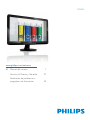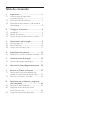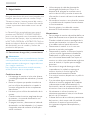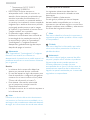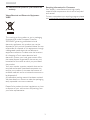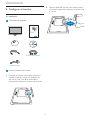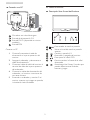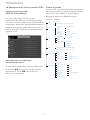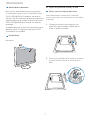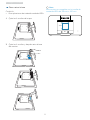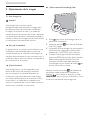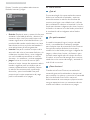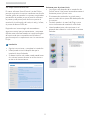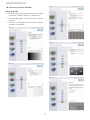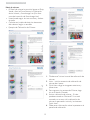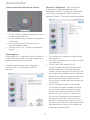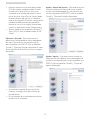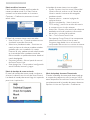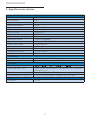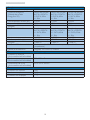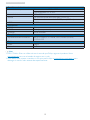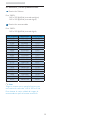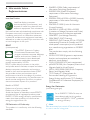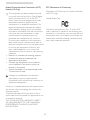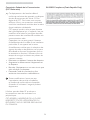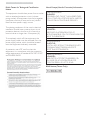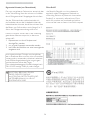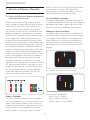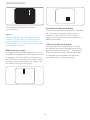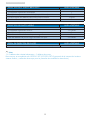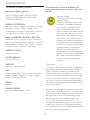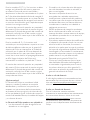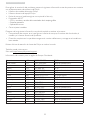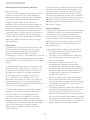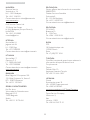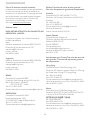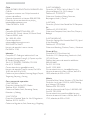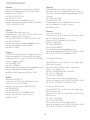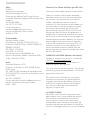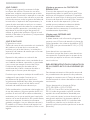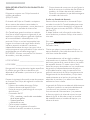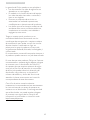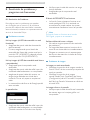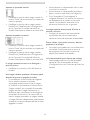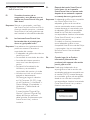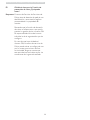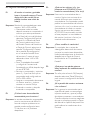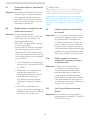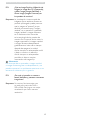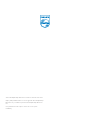Philips 196E3LSB/00 Manual de usuario
- Categoría
- Televisores
- Tipo
- Manual de usuario
Este manual también es adecuado para

196E3L
www.philips.com/welcome
ES Manual del usuario 1
Servicio al Cliente y Garantía 27
Resolución de problemas y
preguntas más frecuentes 43

Tabla de contenido
1. Importante......................................................1
1.1 Precauciones de seguridad
y mantenimiento.......................................................1
1.2 Descripciones de notación................................. 2
1.3 Deshacerse del producto y del material
de embalaje .................................................................3
2. Configurar el monitor..................................4
2.1 Instalación.....................................................................4
2.2 Utilizar el monitor....................................................5
2.3 Quitar el soporte de la base y la base.........7
3. Optimización de la imagen..........................9
3.1 SmartImage Lite........................................................ 9
3.2 SmartContrast........................................................ 10
3.3 Philips SmartControl Lite................................. 11
4. Especificaciones técnicas........................... 17
4.1 Resolución y modos predeterminados..... 20
5. Administración de energía ...................... 21
5.1 Ahorro de energía automático..................... 21
6. Información Sobre Reglamentaciones ... 22
7. Servicio al Cliente y Garantía.................. 27
7.1 Política de Philips para defectos de
pixeles en monitores de panel chato........ 27
7.2 Servicio al Cliente y Garantía......................... 30
8. Resolución de problemas y preguntas
más frecuentes............................................ 43
8.1 Resolución de Problemas................................. 43
8.2 Preguntas más frecuentes sobre
SmartControl Lite................................................. 45
8.3 Preguntas frecuentes generales..................... 47

1
1. Importante
1. Importante
Esta guía electrónica del usuario está pensada para
cualquier persona que utilice el monitor Philips.
Tómese su tiempo y lea este manual del usuario
antes de utilizar el monitor. Contiene información
y notas importantes relacionadas con el uso del
monitor.
La Garantía Philips es aplicable en tanto que el
producto sea TRATADO CORRECTAMENTE
para su uso, de acuerdo con el contenido de las
Instrucciones de Manejo y bajo la presentación de
la FACTURA ORIGINAL o RECIBO DE CAJA, en
donde se indique la fecha de compra y el nombre
del distribuidor, junto al modelo y número de
producción del aparato.
1.1 Precauciones de seguridad y mantenimiento
Advertencias
Si usa controles, ajustes o procedimientos distintos
a los especificados en esta documentación, puede
quedar expuesto a descargas o riesgos eléctricos
y/o a riesgos mecánicos.
Lea y siga estas instrucciones cuando conecte y
utilice el monitor de su computadora.
Condiciones de uso
No exponga el monitor a la luz solar directa, v
y manténgalo alejado de radiadores y fuentes
de calor.
Retire los objetos que puedan introducirse v
por los orificios de ventilación o impedir la
correcta refrigeración de los componentes
electrónicos.
No obstruya los orificios de ventilación de la v
carcasa.
Cuando instale el monitor, asegúrese de que v
el conector y la toma de alimentación son
fácilmente accesibles.
Si apaga el monitor y desconecta el cable de v
alimentación o el del adaptador (c.c.), espere
6 segundos antes de conectar el cable para
volver a utilizarlo.
Utilice siempre el cable de alimentación v
homologado facilitado por Philips. Si no
dispone de él, póngase en contacto con el
servicio técnico local (consulte al centro de
información al usuario del servicio de atención
al cliente).
No someta el monitor a una vibración intensa v
ni a condiciones de impactos fuertes durante
su funcionamiento.
Evite los golpes y las caídas del monitor v
durante su funcionamiento o transporte.
Mantenimiento
Para proteger el monitor de posibles daños, no v
ejerza fuerza excesiva en el panel del monitor.
Cuando traslade el monitor, sosténgalo de la
carcasa para levantarlo, sin colocar las manos
o los dedos sobre el panel del monitor.
Desconecte el monitor si no lo va a usar v
durante un periodo prolongado.
Desconecte el monitor si tiene que limpiarlo, v
y utilice un paño ligeramente humedecido.
Puede pasar un paño seco por la pantalla
con la corriente desactivada. Para limpiar el
monitor no utilice nunca disolventes orgánicos
como el alcohol, ni líquidos que contengan
amoniaco.
Para evitar el riesgo de descarga o daños v
irreparables en la unidad, no exponga el
monitor al polvo, la lluvia, el agua o los
ambientes excesivamente húmedos.
Si se moja el monitor, séquelo con un paño lo v
antes posible.
Si se introduce alguna sustancia líquida o v
sólida en el monitor, apáguelo de inmediato
y desconecte el cable de alimentación. A
continuación, retire el cuerpo extraño y lleve
el monitor al servicio de asistencia técnica.
No almacene ni utilice el monitor en v
ubicaciones expuestas al calor, a la luz directa
del sol o al frío excesivo.
v Si desea disfrutar de las máximas prestaciones
del monitor y de la mayor vida útil posible,
utilícelo en un entorno que se ajuste a
los siguientes márgenes de temperatura y
humedad.

2
1. Importante
1.2 Descripciones de notación
Las siguientes subsecciones describen las
convenciones de notación utilizadas en este
documento.
Notas, Cuidados y Advertencias
En esta guía, es posible que ciertos bloques
de texto estén acompañados por un icono e
impresos en tipo de letra negrita o cursiva. Estos
bloques contienen notas, cuidados y advertencias.
Se utilizan de la siguiente manera:
Nota
Este icono indentifica información importante y
sugerencias que pueden ayudarle a utilizar mejor
su computadora.
Cuidado
Este icono identifica la información que indica
cómo evitar daños potenciales al hardware o
pérdidas de datos.
Advertencia
Este icono indica el peligro potencial de daño
corporal y explica cómo resolver el problema.
Algunas advertencias pueden aparecer en
formatos diferentes o pueden no estar
acompañadas de un icono. En dichos casos, las
presentaciones específicas de las advertencias
seguirán las pautas establecidas por la autoridad
reguladora correspondiente.
o
Temperatura: 0-40°C 32-95°F
o
Humedad: 20-80% RH
v IMPORTANTE: Active siempre un
salvapantallas móvil si deja su monitor sin
atención. Active siempre una aplicación que
actualice la pantalla periódicamente si su
monitor va a mostrar un contenido estático
sin cambios. La visualización ininterrumpida de
imágenes fijas o estáticas durante un período
prolongado puede provocar que la imagen
se "queme", lo que también se conoce como
"imagen residual", en su pantalla.
v El quemado, imagen residual o imagen
fantasma es un fenómeno bien conocido en
la tecnología de los paneles de monitor. En
la mayoría de los casos, las "quemaduras",
"postimágenes" o "imágenes fantasma"
desaparecen gradualmente algo de tiempo
después de apagar el monitor.
Advertencia
Si las "quemaduras", "postimágenes" o "imágenes
fantasma" son severas, los síntomas no
desaparecerán la pantalla no se podrá reparar. Los
problemas anteriores no se encuentran cubiertos
por su garantía.
Servicio
La cubierta de la carcasa sólo deberá ser v
abierta por personal técnico cualificado.
En caso de requerirse algún documento para v
fines de reparación o integración, póngase en
contacto con el servicio técnico local (véase
"Centro de información al usuario").
Para obtener información relacionada v
con el transporte, consulte la sección
"Especificaciones técnicas".
No deje el monitor en un vehículo expuesto a v
la luz directa del sol.
Nota
Consulte a un técnico del servicio de asistencia
si el monitor no funciona con normalidad o si no
está seguro del procedimiento adecuado después
de seguir las instrucciones de uso de este manual.

3
1. Importante
1.3 Deshacerse del producto y del material de
embalaje
Waste Electrical and Electronic Equipment-
WEEE
This marking on the product or on its packaging
illustrates that, under European Directive
2002/96/EC governing used electrical and
electronic appliances, this product may not be
disposed of with normal household waste. You are
responsible for disposal of this equipment through
a designated waste electrical and electronic
equipment collection. To determine the locations
for dropping off such waste electrical and
electronic, contact your local government office,
the waste disposal organization that serves your
household or the store at which you purchased
the product.
Your new monitor contains materials that can be
recycled and reused. Specialized companies can
recycle your product to increase the amount of
reusable materials and to minimize the amount to
be disposed of.
All redundant packing material has been omitted.
We have done our utmost to make the packaging
easily separable into mono materials.
Please find out about the local regulations on how
to dispose of your old monitor and packing from
your sales representative.
Recycling Information for Customers
Your display is manufactured with high quality
materials and components which can be recycled
and reused.
To learn more about our recycling program please
visit www.philips.com/about/sustainability/recycling.

4
2. Configurar el monitor
2. Configurar el monitor
2.1 Instalación
Contenido del paquete
VGA signal cable (optional)
DVI cable (optional)
Registeryour product and get support at
www.philips.com/welcome
Quick
Start
196E3L
Philips and the Philips’ Shield Emblem are registered trademarks of
Koninklijke Philips Electronics N.V. and are used under license from
Koninklijke Philips Electronics N.V.
©
2
0
1
1
K
o
n
i
n
k
l
i
j
k
e
P
h
i
l
i
p
s
E
l
e
c
t
r
o
n
i
c
s
,
N
.
V
.
A
l
l
r
i
g
h
t
s
r
e
s
e
r
v
e
d
.
U
n
a
u
t
h
o
r
i
z
e
d
d
u
p
l
i
c
a
t
i
o
n
i
s
a
v
i
o
l
a
t
i
o
n
o
f
a
p
p
l
i
c
a
b
l
e
l
a
w
s
.
M
a
d
e
a
n
d
p
r
i
n
t
e
d
i
n
C
h
i
n
a
.
V
e
r
s
i
o
n
M
3
1
9
6
E
Q
1
Q
5
B
.
1
D
R
0
1
.
0
0
1
Instalar el soporte de la base
1. Coloque el monitor boca abajo sobre una
superficie blanda y suave con cuidado de
que no se raye ni se dañe la pantalla. A
continuación, levante el soporte del monitor.
2. Sujete la base del monitor con ambas manos
e inserte firmemente la base en la columna de
la misma.
CLICK!

5
2. Configurar el monitor
Conexión a su PC
Cerradura anti-robo Kensington
Entrada de alimentación CA
Entrada DVI-D (disponible en ciertos
modelos)
Entrada VGA
Conectar su PC
1. Conecte firmemente el cable de
alimentación a la parte posterior del
monitor.
2. Apague el ordenador y desconecte su
cable de alimentación.
3. Conecte el cable de señal del monitor al
terminal de vídeo de la parte posterior
del ordenador.
4. Conecte los cables de alimentación del
ordenador y el monitor a una toma de
corriente cercana.
5. Encienda su ordenador y monitor. Si el
monitor muestra una imagen en pantalla,
la instalación habrá finalizado.
2.2 Utilizar el monitor
Descripción Vista Frontal del Producto
: Para acceder al menú en pantalla.
: Volver al nivel del menú en pantalla
anterior.
: Cambiar a pantalla 4:3.
: Encendido y apagado del monitor.
: Para ajustar el menú OSD.
: Permite cambiar la fuente de la señal
de entrada.
: SmartImage Lite. Existen 3 modos que
pueden seleccionarse: Estándar,
Internet y Juegos.

6
2. Configurar el monitor
Descripción de los menús en pantalla (OSD)
¿Qué es el menú en pantalla
(OSD, On-Screen Display)?
Los menús de pantalla (OSD) son una
característica de todos los monitores de Philips.
Con ellos, el usuario puede ajustar las propiedades
de pantalla y seleccionar funciones directamente a
través de una ventana gráfica de instrucciones. Los
menús de pantalla interactivos se presentan de la
siguiente forma:
Instrucción básica y simple sobre
los botones de control
En este menú de pantalla, el usuario puede pulsar
los botones
del marco frontal del monitor
para mover el cursor, OK para confirmar la
selección o modificación.
El menú en pantalla
A continuación se presenta un panorama general
de la estructura de los menús en pantalla. Podrá
utilizar esto como referencia cuando desee
aprender a realizar los diferentes ajustes.
Main menu
Auto
Sub menu
Entrada
VGA
DVI (Disponible para modelos selectos)
Imagen
Pantalla Llena, 4:3
0~100
0~100
Activado, Desactivado
Formato de
Imagen
Brillo
Contraste
Contraste
inteligente
Ajustes OSD
0~100
0~100
Desactivado, 1, 2, 3, 4
5 s, 10 s, 20 s, 30 s, 60 s
Horizontal
Vertical
Transparente
Apagado de OSD
Configuración
0~100
Activado, Desactivado
Sí, No
0~100
0~100
0~100
Posición horizontal
Posición vertical
Fase
Ajuste preciso
Notificación de
resolución
Reinicio
Información
Idiom
Color
6500K, 9300K,
Rojo: 0~100
Verde: 0~100
Azul: 0~100
Temperatura
de color
sRGB
Personalizado
English Español, Français, Deutsch, Italiano,
Português,
Русский
⇷⚭ྃ࿄-
Türkçe
!

7
2. Configurar el monitor
2.3 Quitar el soporte de la base y la base
Quitar retirar el soporte de la base
Antes de empezar a desmontar la base del
monitor, siga estas instrucciones para evitar daños
o lesiones.
1. Coloque el monitor boca abajo en una
superficie suave teniendo cuidado de no
arañar ni dañar la pantalla.
2. Presione las pestañas de bloqueo para separar
el soporte de la base de la columna de la
base.
Aviso sobre la resolución
Este monitor está diseñado para proporcionar
un rendimiento óptimo con su resolución nativa
(1440 x 900 @ 60Hz). Cuando se encienda el
monitor con una resolución diferente, aparecerá la
siguiente alerta en la pantalla: Utilice la resolución
1440 x 900 @ 60Hz para obtener los mejores
resultados.
Se puede desactivar la alerta de resolución nativa
desde la opción Configuración del menú OSD
(Visualización en pantalla).
Función física
Inclinación

8
2. Configurar el monitor
Cómo retirar la base
Condición:
Para aplicaciones de instalación estándar VESA
1. Quite los 4 tornillos de la tapa.
2. Quite los 4 tornillos y después retire la base
del monitor.
Nota
Este monitor es compatible con la interfaz de
instalación VESA de 100 mm x 100 mm.
100mm
100mm

9
3. Optimización de la imagen
3. Optimización de la imagen
3.1 SmartImage Lite
¿Qué es?
SmartImage Lite suministra valores
predeterminados que optimizan la imagen para
los diferentes tipos de contenidos, modificanto
la imagen, el contraste, el color y la nitidez de
manera dinámica en tiempo real. Ya sea trabajando
con aplicaciones de texto, visualizando imágenes o
viendo un vídeo, SmartImage Lite de Philips ofrece
un rendimiento optimizado del monitor.
¿Por qué lo necesito?
Le gustaría tener un monitor que le ofreciera una
visualización optimizada de todos sus tipos de
contenido favoritos: el software SmartImage Lite
modifica dinámicamente el brillo, contraste, color y
nitidez en tiempo real para mejorar su experiencia
de visualización en el monitor.
¿Cómo funciona?
SmartImage Lite es una tecnología de punta
exclusiva de Philips que analiza el contenido
que se visualiza en su pantalla. Basándose en
el escenario que usted selecciona, SmartImage
Lite mejora dinámicamente el contraste, el color,
la saturación y la nitidez de las imágenes para
mejorar el contenido de lo que se esté viendo, en
tiempo real y pulsando un solo botón.
¿Cómo se activa SmartImage Lite?
Pulse1. para iniciar SmartImage Lite en la
pantalla de visualización;
Mantenga pulsado 2.
para alternar Estándar,
Internet y Juegos.
La pantalla de SmartImage Lite permanecerá 3.
visible durante 5 segundos, usted también
puede pulsar "ACEPTAR" para confirmar.
Cuando SmartImage Lite esté activada, el 4.
esquema sRGB (Rojo, Verde y Azul) quedará
desactivado automáticamente. Para usar
el esquema sRGB usted debe desactivar
SmartImage Lite por medio del botón
en
el bisel frontal de su monitor.
Excepto cuando usa la tecla
para deslizarse
hacia abajo, usted puede pulsar también los
botones
para realizar la selección y pulsar
"ACEPTAR" para confirmar la selección y cerrar
el menú en pantalla de SmartImage Lite.

10
3. Optimización de la imagen
Existen 3 modos que pueden seleccionarse:
Estándar, Internet y Juegos.
v Estándar: Resalta el texto y opaca el brillo para
aumentar la facilidad de lectura y disminuir el
cansancio de la vista. Este modo mejora de
manera significativa la facilidad de lectura y la
productividad cuando usted trabaja con hojas
electrónicas, archivos, artículos escaneados u
otras aplicaciones de oficina generales.
v Internet: Este perfil combina la mejora de la
saturación del color, el contraste dinámico y la
nitidez para visualizar fotos y otras imágenes
con una claridad extraordinaria en colores
vibrantes - sin artefactos y colores apagados.
v Juegos: Active el circuito de control para
obtener el mejor tiempo de respuesta, reducir
bordes irregulares para los objetos que se
mueven rápidamente en la pantalla, mejorar
la relación de contraste para condiciones
de mucha y poca luminosidad. Este perfil
proporciona la mejor experiencia de juego
para los aficionados a los juegos.
3.2 SmartContrast
¿Qué es?
Es una tecnología única que analiza de manera
dinámica el contenido visualizado y optimiza
automáticamente la relación de contraste del
monitor para lograr una calidad visual y disfrute
de la visualización máximos al escalonar la luz de
fondo para obtener imágenes más claras, limpias y
brillantes o al atenuar la luz de fondo para aclarar
la visualización de las imágenes sobre fondos
oscuros.
¿Por qué lo necesito?
A usted le interesaría lograr la mejor claridad
visual y comodidad de visualización posibles
para cualquier tipo de contenido. SmartContrast
controla de manera dinámica el contraste y
modifica la luz de fondo para lograr imágenes de
juegos y video claras, limpias y brillantes o para
visualizar texto legible para el trabajo de oficina.
Al reducir el consumo de energía de su monitor,
usted ahorra los costos de energía y extiende la
vida útil de su monitor.
¿Cómo funciona?
Cuando active SmartContrast, se analizará el
contenido que está visualizando en tiempo real
para modificar los colores y controlar la intensidad
de la luz de fondo. Esta función mejorará
dinámicamente el contraste para proporcionarle
una gran experiencia en sus momentos de ocio
cuando vea vídeos o se divierta con juegos.

11
3. Optimización de la imagen
3.3 Philips SmartControl Lite
El nuevo software SmartControl Lite de Phillips
permite controlar el monitor mediante una sencilla
interfaz gráfica en pantalla. Los ajustes complicados
pertenecen al pasado ya que el sencillo software
le presta ayuda para ajustar de forma precisa la
resolución, la calibración del color, el reloj y la fase,
el punto de blanco RGB, etc.
Equipado con la tecnología más avanzada en
algoritmo central para procesamiento y respuesta
rápidos, este software basado en iconos animados
de captura de ojos compatible con Windows 7
permite mejorar su experiencia con los monitores
Philips.
Instalación
v Siga las instrucciones y complete la instalación.
v Usted puede iniciarlo después de que la
instalación haya finalizado.
v Si desea iniciarlo más tarde, usted puede hacer
clic sobre el acceso directo en el escritorio o
en barra de herramientas.
Asistente para el primer inicio
v La primera vez después de la instalación de
SmartControl Lite, pasará automáticamente al
Asistente para el primer inicio.
v El asistente de instalación lo guiará paso a
paso a través de los ajustes de desempeño de
su monitor.
v También puede ir al menú del Plug-in para
inciar el asistente de instalación más tarde.
v Usted puede ajustar más opciones sin el
asistente de instalación a través de la ventana
Estándar.

12
3. Optimización de la imagen
Inicie con la ventana Estándar:
Menú de ajustes:
v El Menú de ajustes le permitirá ajustar el Brillo,
Contraste, Enfoque, Posición y Resolución.
v Usted puede seguir las instrucciones y realizar
el ajuste.
v Cancele los mensajes para el usuario si desea
cancelar la instalación.

13
3. Optimización de la imagen
Menú de colores:
v El Menú de colores le permitirá ajustar el Rojo,
Verde y Azul, el Punto blanco, la Calibración
de los colores y SmartImage Lite (Por favor
consulte la sección de SmartImage Lite).
v Usted puede seguir las instrucciones y realizar
el ajuste.
v Consulte en la tabla de abajo los elementos
del submenú según su entrada.
v Ejemplo de Calibración de Colores.
1. "Muéstrame" inicia el tutorial de calibración de
colores.
2. Inicio - inicia la secuencia de calibración de
colores de 6 pasos.
3. Quick View carga las imagenes anteriores y
posteriores.
4. Para regresar a la ventana de Colores, haga
clic en el botón Cancelar.
5. Activar calibración de colores - El valor
predeterminado es "Activado". Si no está
marcado, no se ocurrirá la calibración de
colores, la atenuación iniciará y los botones
"quick view".
6. Debe tener información sobre la patente en la
pantalla de calibración.

14
3. Optimización de la imagen
Opciones > Preferencias - Sólo estará activo
al seleccionar Preferencias desde el menú
desplegable del Menú Opciones. En una pantalla
que no sea compatible con DDC/CI, sólo las
pestañas "Ayuda" y "Opciones" estarán disponibles.
v Se visualizarán las siguientes configuraciones
de preferencia.
v Una casilla marcada activa la función. La casilla
se puede alternar.
v "Activar menú de contexto" en es
escritorio estará marcado (On) de manera
prederminada. Activar menú de contexto
muestra las opciones para SmartControl Lite
para Seleccionar predeterminado y Sintonizar
pantalla en el menú de contexto del escritorio
del clic derecho. "Desactivado" elimina a
SmartControl Lite del menú de contexto del
clic derecho.
v "Activar bandeja de tareas" está marcado
en Activado de manera predeterminada. La
activación del menú de contexto muestra
el menú de la bandeja de tareas del menú
de SmartControl Lite. Un clic derecho en
el icono de la bandeja de tareas mostrará
las opciones de Ayuda y Soporte Técnico
del menú. Actualizaciones, Acerca de y Salir.
Cuando el menú de Activar bandeja de tareas
esté desactivado, el ícono de la bandeja de
tareas sólo mostrará SALIR.
Primera pantalla de calibración de colores:
v El botón anterior quedará desactivado hasta la
pantalla del segundo color.
v A continuación pasará al objetivo subsiguiente
(6 objetivos).
v Final siguiente pasa a la ventana Archivo >
Valores Predeterminados.
v Cancelar cierra la UI y regresa a la página del
"plug-in".
SmartImage Lite
SmartImage Lite - Le permite al usuario cambiar la
configuración para lograr una mejor configuración
de pantalla basada en el contenido.
Cuando Entretenimiento esté configurado,
SmartContrast y SmartResponse estarán
activados.

15
3. Optimización de la imagen
v Ejecutar durante el inicio está seleccionado
(On) de manera predeterminada. Cuando
no esté activo, SmartControl Lite no se
visualizará en la bandeja de tareas. La única
forma de iniciar SmartControl Lite es desde
el acceso directo del escritorio o desde el
archivo de programa. Cualquier configuración
predeterminada pautada para ejecutarse
durante el inicio no se cargará cuando este
cuadro no esté seleccionado (Desactivado).
v Activar modo de transparencia (Windows 7,
Vista y XP). El valor predeterminado es 0%
Opaco.
Opciones > Entrada - Sólo estará activo al
seleccionar Entrada desde el menú desplegable
del menú Opciones. En una pantalla que no
sea compatible con DDC/CI, sólo las pestañas
"Ayuda" y "Opciones" estarán disponibles. El resto
de las pestañas de SmartControl Lite no estarán
disponibles.
v Se visualiza la ventana de instrucción de
Fuente y la configuración de la fuente de
entrada actual.
v En las pantallas de una entrada sencilla, esta
ventana no se visualizará.
Ayuda > Manual de Usuario - Sólo estarán activos
cuando se seleccione Manual de Usuario desde
el menú Ayuda desplegable. En una pantalla que
no sea compatible con DDC/CI, sólo las pestañas
"Ayuda" y "Opciones" estarán disponibles.
Ayuda > Versión - Sólo estará activo cuando se
seleccioneVersión desde el menú desplegable de
Ayuda. En una pantalla que no sea compatible con
DDC/CI, sólo las pestañas "Ayuda" y "Opciones"
estarán disponibles.

16
3. Optimización de la imagen
Menú sensible al contexto
Menú sensible al contexto está Activado de
manera predeterminda. Si el Menú Activar
contexto se ha seleccionado en la ventana
Opciones > Preferencias, entonces el menú
estará visible.
El Menú de contexto tiene cuatro entradas:
v SmartControl Lite - Cuando se seleccione se
visualizará la pantalla Acerca de.
v Seleccionar predeterminado - Suministra un
menú jerárquico de valores predeterminados
grabados para uso inmediato. Un cotejo
mostrará el valor pedeterminado seleccionado
en la actualidad. Valor predeterminado de
fábrica también se puede seleccionar desde el
menú desplegable.
v Sintonizar pantalla - Abre el panel de control
de SmartControl Lite.
v SmartImage Lite - Comprueba al configuración
actual Estándar, Internet y Juegos.
Menú de bandeja de tareas activado
El menú de bandeja de tareas puede visualizarse
al hace clic derecho en el icono de SmartControl
Lite desde la bandeja de tareas. Haga clic izquierdo
para iniciar la aplicación.
La bandeja de tareas tiene cinco entradas:
v Ayuda - Acceso al archivo con el Manual del
Usuario: Abre el archivo con el Manual del
Usuario usando la ventana del navegador
predeterminado.
v Soporte técnico - muestra la página de
soporte técnico.
v Verificar actualización - lleva al usuario a
"PDI Landing" y verifica la versión del usuario
al compararla con la más reciente.
v Acerca de - Muestra información de referencia
detallada: versión del producto, información
de versión y nombre del producto.
v Salir - Cierra SmartControl Lite.
Para ejecutar SmartControl Lite nuevamente
seleccione SmartControl Lite el menú
Programa, haga doble clic en el icono del
computador del escritorio o reinicie el sistema.
Menú de bandeja de tareas Desactivado
Cuando la Bandeja de tareas esté desactivada en
la car
peta de preferencias, sólo la seccion SALIR
estará disponible. Para eliminar SmartControl Lite
completamente de la bandeja de tareas, desactive
Ejecutar al iniciar en Opciones > Preferencias.

17
4. Especificaciones técnicas
4. Especificaciones técnicas
Imagen/Pantalla
Tipo de panel de monitor TFT-LCD
Luz de fondo LED
Tamaño del panel 19" ancho (48,3 cm)
Relación de aspecto 16:10
Densidad de píxeles 0,2835 x 0,2835 mm
Brillo 250 cd/m²
SmartContrast 20,000,000:1
Relación de contraste (típ.) 1000:1
Tiempo de respuesta (típ.) 5 ms
Resolución óptima 1440 x 900 @ 60Hz
Ángulo de visualización 178° (H) / 170° (V) @ C/R > 5
Mejora de la Imagen SmartImage Lite
Colores de la pantalla 16,7 M
Tasa de actualización vertical 56 Hz -76 Hz
Frecuencia horizontal 30 kHz - 83 kHz
sRGB SÍ
Conectividad
Entrada de señal DVI-D (Digital), VGA (Análogo)
Señal de entrada Sincronización separada, Sincronicación en verde
Funciones
Funciones del usuario
Idiomas del menú OSD Inglés, francés, alemán, italiano, ruso, español, chino simplificado,
portugués, turco
Otras funciones Montura VESA (100 x 100mm), bloqueo Kensignton
Compatibilidad con Plug & Play DDC/CI, sRGB, Windows 7/Vista/XP, Mac OSX, Linux
Soporte
Inclinación -5/+20

18
4. Especificaciones técnicas
Energía
En modo económico (típ.) 13,92W
Consumo energético
(Método de prueba
EnergyStar 5.0)
Tensión de entrada
de CA a 100VCA
+/-5VCA, 50Hz
+/- 3Hz
Tensión de entrada
de CA a 115VCA
+/-5VCA, 60Hz
+/- 3Hz
Tensión de entrada
de CA a 230VCA
+/-5VCA, 50Hz
+/-3Hz
Funcionamiento normal (típ.)
11,25W 11,16W 11,49W
Suspensión (típ.)
0,5W 0,5W 0,5W
Apagado
0,5W 0,5W 0,5W
Disipación del calor* Tensión de entrada
de CA a 100VCA
+/- 5VCA, 50Hz
+/- 3Hz
Tensión de entrada
de CA a 115VCA
+/- 5VCA, 60Hz
+/- 3Hz
Tensión de entrada
de CA a 230VCA
+/- 5VCA, 50Hz
+/- 3Hz
Funcionamiento normal
38,40BTU 38,09BTU 39,22BTU
Modo suspendido (típ.)
1,706BTU 1,706BTU 1,706BTU
Apagado
1,706BTU 1,706BTU 1,706BTU
Indicador LED de encendido Modo encendido: Blanco, Modo de espera/suspendido: Blanco
(parpadeante)
Fuente de alimentación Integrada, 100-240VCA, 50/60Hz
Dimensiones
Producto sin soporte
(AnchuraxAlturaxProfundidad)
457 x 388 x 199mm
Producto sin soporte
(AnchuraxAlturaxProfundidad)
457 x 319 x 49mm
Dimensiones de la caja
(AnchuraxAlturaxProfundidad)
503 x 444 x 134mm
Peso
Producto con soporte
3,6kg
Producto sin soporte
3,3kg
Producto con empaque
4,7kg

19
4. Especificaciones técnicas
Condiciones de funcionamiento
Intervalo de temperaturas Almacenamiento: -20°C a 60°C
Funcionamiento: 0ºC a 40ºC
Humedad relativa 20% a 80%
Altitud No funciona: a más de 40.000 pies (12.192 m)
Condiciones de uso: a más de 12.000 pies (3.658 m)
MTBF 30.000 horas
Ambientales
ROHS SÍ
EPEAT Plata (www.epeat.net)
Embalaje 100% reciclable
Cumplimiento y normas
Aprobaciones de normativas BSMI, CE Mark, FCC Class B, GOST, SEMKO, UL/cUL,
ISO9241-307
Gabinete
Color Negro
Acabado Brillante
Nota
1. EPEAT Gold o Silver es válido solo en el caso de que Philips registre el producto. Visite
www.epeat.net para ver el estado de registro en su país.
2. Estos datos están sujetos a cambiar sin un aviso previo. Vaya a www.philips.com/support para
descargar la versión más reciente de especificaciones.

20
4. Especificaciones técnicas
4.1 Resolución y modos predeterminados
Resolución Máxima
Para 196E3L
1440 x 900 @ 60Hz (entrada analógica)
1440 x 900 @ 60Hz (entrada digital)
Resolución recomendada
Para 196E3L
1440 x 900 @ 60Hz (entrada digital)
Frec, H (kHz) Resolución Frec, V (Hz)
31,47 720x400 70,09
28,57 640x480 66,67
37,86 640x480 72,81
37,88 800x600 60,32
48,08 800x600 72,19
56,48 1024x768 70,07
60,02 1024x768 75,03
63,85 1152x864 70,01
67,50 1152x864 75,00
52,50 1280x720 70,00
47,78 1280x768 59,87
71,69 1280x1024 67,19
76,02 1280x1024 71,45
55,47 1440x900 59,90
55,94 1440x900 59,89
70,64 1440x900 74,98
64,67 1680x1050 59,88
65,29 1680x1050 59,95
Nota
Tenga en cuenta que su pantalla funciona con
una resolución nativa de 1440 X 900 a 60 Hz.
Para obtener la mejor calidad de imagen, le
recomendamos que utilice esta resolución.

21
5. Administración de energía
5. Administración de energía
5.1 Ahorro de energía automático
Si usted tiene una tarjeta gráfica compatible
con VESA DPM o un programa instalado en
su computador, el monitor podrá reducir
automáticamente su consumo de energía cuando
no se esté usando. Si se detecta una entrada
desde un teclado, ratón u otro dispositivo de
entrada, el monitor se "desepertará" de manera
automática. La siguiente tabla muestra el consumo
de energía y la señalización de esta característica
de ahorro de energía automática:
Definición de administración de energía
Modo
VESA
Vídeo Sin-cro-ni-
za-ción ho-
ri-zon-tal
Sin-cro-
ni-za-ción
ver-ti-cal
Energía
usada
Color del
LED
Activo ACTIVO Sí Sí < 13,92W
(típ.)
Blanco
Modo
suspendido
INACTIVO No No < 0,5 W
(típ.)
Blanco
(par-pa-de-
an-te)
Interruptor
apagado
INACTIVO - - < 0,5 W
(típ.)
INACTIVO
La siguiente configuración se utiliza para medir el
consumo de potencia en este monitor.
Resolución nativa: 1440 x 900
Contraste: 50%
Brillo: 250 nits
Temperatura de color: 6500k
Nota
Estos datos están sujetos a cambiar sin un aviso
previo.

22
6. Información Sobre Reglamentaciones
6. Información Sobre
Reglamentaciones
Lead-free Product
Lead free display promotes
environmentally sound recovery and
disposal of waste from electrical and
electronic equipment. Toxic substances
like Lead has been eliminated and compliance with
European community’s stringent RoHs directive
mandating restrictions on hazardous substances
in electrical and electronic equipment have been
adhered to in order to make Philips monitors safe
to use throughout its life cycle.
EPEAT
(www.epeat.net)
“The EPEAT (Electronic Product
Environmental Assessment Tool)
program evaluates computer desktops,
laptops, and monitors based on 51
environmental criteria developed
through an extensive stakeholder consensus
process supported by US EPA.
EPEAT system helps purchasers in the public
and private sectors evaluate, compare and select
desktop computers, notebooks and monitors
based on their environmental attributes. EPEAT
also provides a clear and consistent set of
performance criteria for the design of products,
and provides an opportunity for manufacturers to
secure market recognition for efforts to reduce
the environmental impact of its products.”
Benefits of EPEAT
Reduce use of primary materials
Reduce use of toxic materials
Avoid the disposal of hazardous waste EPEAT’S
requirement that all registered products meet
ENERGY STAR’s energy efficiency specifications,
means that these products will consume less
energy throughout their life.
CE Declaration of Conformity
This product is in conformity with the following
standards
EN60950-1:2006 (Safety requirement of v
Information Technology Equipment)
EN55022:2006 (Radio Disturbance v
requirement of Information Technology
Equipment)
EN55024:1998+A1:2001+A2:2003 (Immunity v
requirement of Information Technology
Equipment)
EN61000-3-2:2006 (Limits for Harmonic v
Current Emission)
EN61000-3-3:1995+A1:2001+A2:2005v
(Limitation of Voltage Fluctuation and Flicker)
following provisions of directives applicable
2006/95/EC (Low Voltage Directive) v
2004/108/EC (EMC Directive) v
2005/32/EC (EuP Directive, EC No. 1275/2008 v
mplementing Directive for Standby and Off
mode power consumption) and is produced
by a manufacturing organization on ISO9000
level.
The product also comply with the following
standards
ISO9241-307:2008 (Ergonomic requirement, v
Analysis and compliance test methods for
electronic visual displays)
GS EK1-2000:2009 (GS mark requirement)v
prEN50279:1998 (Low Frequency Electric and v
Magnetic fields for Visual Display)
MPR-II (MPR:1990:8/1990:10 Low Frequency v
Electric and Magnetic fields)
TCO Displays 5.1 (Requirement for v
Environment Labeling of Ergonomics,
Energy, Ecology and Emission, TCO: Swedish
Confederation of Professional Employees) for
TCO versions
Energy Star Declaration
(www.energystar.gov)
As an ENERGY STAR
®
Partner, we
have determined that this product
meets the ENERGY STAR
®
guidelines
for energy efficiency.
Note
We recommend you switch off the monitor when
it is not in use for a long time.

23
6. Información Sobre Reglamentaciones
Federal Communications Commission (FCC)
Notice (U.S. Only)
This equipment has been tested and
f
ound
to comply with the limits
f
or a
C
lass B digital
device, pursuant to Part
1
5 o
f
the F
CC
R
u
l
es.
Th
ese
li
m
i
ts are
d
es
i
gne
d
to prov
id
e
reasonable protection against harm
f
ul
inter
f
erence in a residential installation. This
equ
i
pment generates, uses an
d
can ra
di
ate
radio
f
requency energy and, i
f
not installed
an
d
use
d
i
n accor
d
ance w
i
t
h
t
h
e
i
nstruct
i
ons
,
may cause harm
f
ul inter
f
erence to radio
commun
i
cat
i
ons.
H
owever
,
t
h
ere
i
s no
guarantee that inter
f
erence will not occur
in a particular installation. I
f
this equipment
does cause harm
f
ul inter
f
erence to radio or
te
l
ev
i
s
i
on recept
i
on, w
hi
c
h
can
b
e
d
eterm
i
ne
d
by turning the equipment o
ff
and on, the
user
i
s encourage
d
to try to correct t
h
e
inter
f
erence by one or more o
f
the
f
ollowing
meas
u
res:
Reorient or relocate the receiving antenna. v
Increase the separation between the v
equipment and receiver.
Connect the equipment into an outlet on v
a circuit different from that to which the
receiver is connected.
Consult the dealer or an experienced radio/v
TV technician for help.
C
han
g
es or modifications not ex
p
ressl
y
a
pp
roved b
y
the
p
art
y
res
p
onsible for
com
p
liance could void the user's authorit
y
to
o
p
erate t
h
e e
q
u
ip
ment.
U
se on
ly
RF
s
hi
e
ld
e
d
ca
bl
e t
h
at was su
ppli
e
d
w
i
t
h
t
h
e mon
i
tor w
h
en connect
i
n
g
t
hi
s mon
i
tor to a
com
p
uter
d
ev
i
ce
.
To
p
revent dama
g
e which ma
y
result in fire or
s
h
oc
k
h
azar
d
,
d
o not ex
p
ose t
hi
s a
ppli
ance to ra
i
n
or excess
i
ve mo
i
sture.
THIS CLASS B DIGITAL APPARATUS MEETS
ALL RE
Q
UIREMENTS OF THE CANADIAN
INTERFERENCE-CAUSING E
Q
UIPMENT
REGULATIONS
.
FCC Declaration of Conformity
Declaration of Conformit
y
for Products Marked
with FCC Lo
g
o,
United States Onl
y
T
his device complies with Part
1
5 o
f
the F
CC
R
ules.
O
peration is subject to the
f
ollowing two
c
onditions:
(1)
this device may not cause harm
f
ul
inter
f
erence, and
(2)
this device must accept any
inter
f
erence received, including inter
f
erence that
m
ay cause un
d
es
i
re
d
operat
i
on.

24
6. Información Sobre Reglamentaciones
Commission Federale de la Communication
(FCC Declaration)
Cet équipement a été testé et déclaré
conforme auxlimites des appareils numériques
de class B,aux termes de l'article 15 Des
règles de la FCC. Ces limites sont conçues
de façon à fourir une protection raisonnable
contre les interférences nuisibles dans le cadre
d'une installation résidentielle.
CET appareil produit, utilise et peut émettre
des hyperfréquences qui, si l'appareil n'est pas
installé et utilisé selon les consignes données,
peuvent causer des interférences nuisibles aux
communications radio.
Cependant, rien ne peut garantir l'absence
d'interférences dans le cadre d'une installation
particulière. Si cet appareil est la cause
d'interférences nuisibles pour la réception des
signaux de radio ou de télévision, ce qui peut
être décelé en fermant l'équipement, puis en
le remettant en fonction, l'utilisateur pourrait
essayer de corriger la situation en prenant les
mesures suivantes:
Réorienter ou déplacer l'antenne de réception. v
Augmenter la distance entre l'équipement et v
le récepteur.
Brancher l'équipement sur un autre circuit que v
celui utilisé par le récepteur.
Demander l'aide du marchand ou d'un v
technicien chevronné en radio/télévision.
Toutes modifications n'ayant pas reçu
l'approbation des services compétents
en matière de conformité est susceptible
d'interdire à l'utilisateur l'usage du présent
équipement.
N'utiliser que des câbles RF armés pour
les connections avec des ordinateurs ou
périphériques.
CET APPAREIL NUMERIQUE DE LA CLASSE
B RESPECTE TOUTES LES EXIGENCES DU
REGLEMENT SUR LE MATERIEL BROUILLEUR
DU CANADA.
EN 55022 Compliance (Czech Republic Only)

25
6. Información Sobre Reglamentaciones
Polish Center for Testing and Certification
Notice
The equipment should draw power from a socket
with an attached protection circuit (a three-
prong socket). All equipment that works together
(computer, monitor, printer, and so on) should
have the same power supply source.
The phasing conductor of the room's electrical
installation should have a reserve short-circuit
protection device in the form of a fuse with a
nominal value no larger than 16 amperes (A).
To completely switch off the equipment, the
power supply cable must be removed from the
power supply socket, which should be located
near the equipment and easily accessible.
A protection mark "B" confirms that the
equipment is in compliance with the protection
usage requirements of standards PN-93/T-42107
and PN-89/E-06251.
North Europe (Nordic Countries) Information
Placering/Ventilation
VARNING:
FÖRSÄKRA DIG OM ATT HUVUDBRYTARE
OCH UTTAG ÄR LÄTÅTKOMLIGA, NÄR DU
STÄLLER DIN UTRUSTNING PÅPLATS.
Placering/Ventilation
ADVARSEL:
SØRG VED PLACERINGEN FOR, AT
NETLEDNINGENS STIK OG STIKKONTAKT ER
NEMT TILGÆNGELIGE.
Paikka/Ilmankierto
VAROITUS:
SIJOITA LAITE SITEN, ETTÄ VERKKOJOHTO
VOIDAAN TARVITTAESSA HELPOSTI
IRROTTAA PISTORASIASTA.
Plassering/Ventilasjon
ADVARSEL:
NÅR DETTE UTSTYRET PLASSERES, MÅ
DU PASSE PÅ AT KONTAKTENE FOR
STØMTILFØRSEL ER LETTE Å NÅ.
BSMI Notice (Taiwan Only)

2
6
6. Información Sobre Reglamentaciones
Ergonomie Hinweis (nur Deutschland)
Der von uns gelie
f
erte Farbmonitor entspricht den
in der "Verordnung über den
S
chutz vor
S
chäden
durch Röntgenstrahlen"
f
estgelegten Vorschri
f
ten.
Au
f
der Rückwand des
G
erätes be
f
indet sich
ein Au
f
kleber, der au
f
die Unbedenklichkeit der
Inbetriebnahme hinweist, da die Vorschri
f
ten über
GLH
%
DXDU
W
Y
RQ
6
WÜUVWUDKOHU
Q
QDF
K
$
QODJ
H
,,,
i
Abs.
4
der Röntgenverordnung er
f
üllt sind.
D
am
i
t
Ih
r
M
on
i
tor
i
mmer
d
en
i
n
d
er
Z
u
l
assung
ge
f
orderten Werten entspricht, ist darau
f
zu
achten, da
ß
1. Reparaturen nur durch Fachpersonal
durchgeführt werden.
2. nur original-Ersatzteile verwendet werden.
3. bei Ersatz der Bildröhre nur eine bauartgleiche
eingebaut wird.
A
us er
g
onomischen Gründen wird em
p
fohlen,
d
i
e
G
r
u
n
d
f
a
r
be
n Bl
au
u
n
d
R
ot
ni
c
h
t
au
f
du
nkl
e
m
U
nter
g
rund zu verwenden
(
schlechte Lesbarkeit
u
nd erhöhte Au
g
enbelastun
g
bei zu
g
erin
g
em
Z
eichenkontrast wären die Fol
g
e
)
.
Der arbeits
p
latzbezo
g
ene Schalldruck
p
e
g
el nach
DIN 45 635 beträ
g
t 70dB
(
A
)
oder weni
g
er.
AC
HTUN
G
: BEIM AUF
S
TELLEN
D
IESES GER
Ä
TES DARAUF
AC
HTEN, DA
ß
NETZ
S
TE
C
KER UND
N
ETZKABELAN
SC
HLU
ß
LEI
C
HT
Z
UG
Ä
NGLICH SIND.
China RoHS
T
he People's Republic o
f
C
hina released a
r
egulation called "Management Methods
f
or
C
ontrolling Pollution by Electronic In
f
ormation
P
roducts" or commonly re
f
erred to as
C
hina
R
oH
S
. All products are produced and sold
f
or
C
hina market have to meet
C
hina RoH
S
request.
㩾
অࠌ
شཚૻ
ڼ
䰬兘ਐཚૻʻԼ
ڣ
ʼʿ䶣ॾஒ䣈
խ
ܶڶऱ
ڶ
ڶ
୭ढ凝ࢨցైڇإൄࠌشऱ
㦕
ٙՀլ
㢸
䦡س؆इࢨડ䦣ʿʳ䶣ॾ
ஒ
䣈ش㡬ࠌش具
䶣
ॾ
ஒ
䣈լ㢸㢑㩾ቼທګ䢘ૹۆࢨ㢑
ࠡ
Գ
ߪ
Εʳ凗䣈ທ
ګ
䢘ૹ䮦
୭ऱ
ཚૻΗʳ

27
7. Especificaciones técnicas
7. Servicio al Cliente y Garantía
7.1 Política de Philips para defectos de pixeles en
monitores de panel chato
Philips se esmera en entregar productos de la
mayor calidad. Utilizamos algunos de los procesos
industriales de fabricación más avanzados y las
prácticas de control de calidad más exigentes.
No obstante, a veces resulta inevitable que haya
defectos de pixeles o subpixeles en los paneles
de monitor TFT utilizados en monitores de panel
chato. Ningún fabricante puede garantizar que
un panel esté libre de defectos de pixeles, pero
Philips garantiza que reparará o reemplazará todos
los monitores que estén bajo garantía y presenten
una cantidad de defectos inaceptables. Este aviso
explica los diferentes tipos de defectos de pixeles
y define los niveles de defectos aceptables para
cada tipo. Para que un panel de monitor TFT bajo
garantía sea reparado o sustituido por defectos
de pixeles, éstos deberán estar por encima de
los niveles aceptables. Por ejemplo, no más del
0,0004% de los subpixeles en un monitor XGA de
19". Adicionalmente, debido a que algunos tipos
de defectos de pixeles o combinaciones de ellos
son más evidentes que otros, Philips establece
niveles de calidad más elevados para ese tipo.
Política aplicable en todo el mundo.
Pixeles y Subpixeles
Un pixel, o elemento de figura, está compuesto
por tres subpixeles con los colores primarios rojo,
verde y azul. Muchos pixeles juntos forman una
imagen. Cuando todos los subpixeles de un pixel
son luminosos, los tres subpixeles coloreados
juntos parecen un único pixel blanco. Cuando
todos son oscuros, los tres subpixeles coloreados
juntos parecen un único pixel negro. Otras
combinaciones de pixeles iluminados y oscuros
parecen pixeles únicos de otros colores.
Tipos de defectos de pixeles
Los defectos de pixeles y subpixeles aparecen en
la pantalla de diferentes formas. Hay dos categorías
de defectos de pixeles y dentro de cada una de
ellas hay varios tipos de defectos de subpixeles.
Defectos en el punto brillante
Los defectos de punto brillante se manifiestan en
forma de píxeles o subpíxeles que están siempre
iluminados o "encendidos". En otras palabras, un
punto brillante es un subpíxel que destaca en la
pantalla cuando el monitor está reproduciendo
una imagen oscura. Hay distintos tipos de punto
brillante:
Un subpixel rojo, verde o azul iluminado
Dos subpixeles adyacentes:
- Rojo + Azul = Púrpura
- Rojo + Verde = Amarillo
- Verde + Azul = Cyan (Celeste)

28
7. Especificaciones técnicas
Tres subpixeles adyacentes iluminados
(un pixel blanco)
Nota
Un punto brillante rojo o azul debe ser como
mínimo un 50 por ciento más intenso que los
puntos colindantes, mientras que un punto
brillante verde es un 30 por ciento más luminoso
que los puntos contiguos.
Defectos de punto negro
Los defectos de punto negro aparecen en forma
de píxeles o subpíxeles que están siempre oscuros
o "apagados". En otras palabras, un punto oscuro
es un subpíxel que destaca en la pantalla cuando
el monitor está reproduciendo una imagen clara.
Hay distintos tipos de punto negro:
Proximidad de Defectos de Pixeles
Debido a que los defectos de pixeles y subpixeles
del mismo tipo que estén cercanos entre sí
pueden ser más evidentes, Philips también
especifica tolerancias para la proximidad de los
defectos de pixeles.
Tolerancias a defectos de pixeles
Para tener derecho a reparación o sustitución
por defectos de pixeles durante el periodo de
garantía, un panel de monitor TFT de monitores
Philips chatos deben tener defectos de pixeles
o subpixeles que sobrepasen las tolerancias
enumeradas en los cuadros siguientes.

29
7. Especificaciones técnicas
DEFECTOS EN EL PUNTO BRILLANTE NIVEL ACEPTABLE
1 subpixel encendido 3
2 subpíxeles adyacentes encendidos 1
3 subpíxeles adyacentes encendidos (un pixel blanco) 0
Distancia entre dos defectos de punto punto brillante* >15mm
Total de defectos de punto brillante de todos los tipos 3
DEFECTOS DE PUNTO NEGRO NIVEL ACEPTABLE
1 subpixel oscuro 5 o menos
2 subpíxeles adyacentes oscuros 2 o menos
3 subpíxeles adyacentes oscuros 0
Distancia entre dos defectos de punto negro* >15mm
Total de defectos de punto negro de todos los tipos 5 o menos
TOTAL DE DEFECTOS DE PUNTO NIVEL ACEPTABLE
Total de defectos de punto brillante o negro de todos los tipos 5 o menos
Nota
1 o 2 defectos de subpixel adyacente = 1 defecto de punto
Este monitor es compatible con ISO9241-307. (ISO9241-307: Ergonomía de la interacción hombre-
sistema. Análisis y métodos de ensayo para las pantallas de visualización electrónica)

30
7. Especificaciones técnicas
7.2 Servicio al Cliente y Garantía
Atención al cliente y garantía
SELECCIONE UN PAÍS / REGIÓN PARA
LEER LA COBERTURA DE GARANTÍA
CORRESPONDIENTE
EUROPA OCCIDENTAL
Alemania / Austria / Bélgica / Dinamarca / España /
Finlandia / Francia / Grecia / Irlanda / Italia /
Luxemburgo / Noruega / Países Bajos / Polonia /
Portugal / Reino Unido / Suecia / Suiza
Región de EUROPA CENTRAL Y DEL ESTE
República Checa / Hungría / Rusia / Eslovaquia /
Eslovenia / Turquía / Rumanía / Bulgaria / Ucrania /
Estados Bálticos / Bielorrusia / Croacia / Estonia /
Letonia / Lituania / Serbia y Montenegro
AMÉRICA LATINA
Argentina / Brasil
NORTEAMÉRICA
Canadá / EE. UU.
PACÍFICO
Australia / Nueva Zelanda
ASIA
China / Hong Kong / Macao / India / Indonesia /
Corea / Malasia / Pakistán / Filipinas / Singapur /
Taiwán / Tailandia / Vietnam
ÁFRICA
Sudáfrica
ORIENTE MEDIO
Emiratos Árabes Unidos / Israel
Condiciones de la Garantía de Philips para
Europa Occidental a partir del uno 1 de enero
de 2011
Estimado cliente:
Gracias por haber adquirido este
monitor Philips.
Todos los monitores Philips están
diseñados y fabricados conforme
a los más altos estándares para
ofrecer unas prestaciones de la
máxima calidad y facilidad tanto de
uso como de instalación. En caso
de encontrar dificultades a la hora
de instalar o usar este producto,
póngase en contacto directamente
con el departamento de asistencia
de Philips para beneficiarse de las
condiciones de las condiciones
de la Garantía de Philips. Esta
garantía de servicio le da derecho a
obtener una solución que depende
del modelo adquirido cuando el
monitor se averíe o tenga algún
problema.
¿Qué cubre?
La Garantía de Philips para Europa Occidental es
aplicable en Alemania, Andorra, Austria, Bélgica,
Chipre, Dinamarca, España, Finlandia, Francia,
Grecia, Irlanda, Italia, Liechtenstein, Luxemburgo,
Mónaco, Noruega, Países Bajos, Polonia, Portugal,
Suecia, Suiza y Reino Unido, y únicamente en el
caso de los monitores originalmente diseñados,
fabricados, homologados y/o autorizados para el
uso en estos países.
La cobertura de la garantía comienza a partir de
la fecha de compra del monitor y se aplicará en
el caso de que haya defectos bajo la cobertura
de la garantía durante un período de garantía
de 24 meses para los modelos Philips C, E, T,
V y X, y de 36 para los modelos B, P y S. El
documento de compra original es la prueba de
la fecha de compra, por lo que debe guardarlo
convenientemente y tenerlo disponible cuando se
solicite un servicio de garantía.

31
7. Especificaciones técnicas
Para los modelos C,E,T, V y X el monitor se debe
recoger en la dirección del usuario, repararse
en nuestro Centro de servicio certificado y
devolverse a la dirección mencionada en un plazo
de 7 días laborables desde la fecha de recogida. Si
la unidad no se puede reparar en un plazo de diez
días laborables después de recogerla, se le enviará
un monitor de sustitución igual o equivalente que
sustituirá a su antiguo monitor.
El monitor de sustitución pasará a ser propiedad
del usuario; Philips conservará el monitor original
defectuoso. El periodo de garantía del monitor de
sustitución coincidirá con el del monitor original,
ascendiendo así a 24 meses a partir de la fecha de
compra de este último.
Para los modelos B, P y S, el monitor será
sustituido por otro equivalente o superior en caso
de hallarse defectos cubiertos por la garantía. El
objetivo de Philips es intercambiar la unidad de
sustitución en un plazo de 48 horas después de
la solicitud de servicio, pero para áreas remotas
como islas u otras áreas a las que geográficamente
es difícil llegar, el objetivo de Philips será
intercambiar la unidad en un plazo de 72 horas.
El monitor de sustitución pasará a ser propiedad
del usuario; Philips conservará el monitor original
defectuoso. El periodo de garantía del monitor de
sustitución coincidirá con el del monitor original,
ascendiendo así a 36 meses a partir de la fecha de
compra de este último.
¿Qué se excluye?
La Garantía de Philips se considerará válida
siempre y cuando el producto se manipule
debidamente y conforme al uso previsto, se
respeten sus instrucciones de funcionamiento y
se presente la factura original o el ticket de caja,
en los que deberán figurar la fecha de compra, el
nombre del establecimiento, el modelo del equipo
y su número de serie.
La Garantía de Philips puede no ser aplicable si:
Los documentos han sido de alguna forma v
alterados o no son legibles;
El modelo o el número de serie del equipo v
han sido alterados, borrados o retirados, o
bien no son legibles;
Personas o empresas de servicios no v
autorizadas han realizado reparaciones,
modificaciones o alteraciones del producto;
Los daños que sufre el equipo se derivan de v
accidentes tales como tormentas eléctricas,
inundaciones o incendios, uso indebido o
negligencia, entre otros;
Existen problemas de recepción resultantes v
de las condiciones de la señal o el uso de
sistemas de cable o antena externos al equipo;
Los defectos proceden de un uso abusivo o v
anómalo del monitor;
El producto requiere trabajos de modificación v
o adaptación para poder cumplir las normas
técnicas locales o nacionales, circunstancia
aplicable a los países para los que el producto
no haya sido originalmente diseñado, fabricado,
homologado y/o autorizado. En consecuencia,
convendrá comprobar siempre si el producto
puede usarse en un país determinado.
Recuerde que la garantía Philips First v
Choice no cubre productos que no hayan
sido diseñados, fabricados, homologados y/
o autorizados originalmente para el uso en
los países cubiertos por dicha garantía. En
tales casos, se aplicarán las condiciones de la
garantía internacional de Philips.
A sólo un clic de distancia
Si sufre algún problema, le recomendamos leer
atentamente las instrucciones de uso o visitar el
sitio web http://www.philips.com/support para
obtener información adicional.
A sólo una llamada de distancia
Con el fin de evitar causarle molestias
innecesarias, le recomendamos leer atentamente
las instrucciones de uso o visitar el sitio web
http://www.philips.com/support como recurso
complementario de ayuda antes de ponerse en
contacto con el departamento de asistencia de
Philips.

32
7. Especificaciones técnicas
Para agilizar la resolución del problema, prepare la siguiente información antes de ponerse en contacto
con el departamento de asistencia de Philips:
Número de modelo del equipo Philipsv
Número de serie del equipo Philipsv
Fecha de compra (podría exigirse una copia de la factura)v
Procesador del PC:v
CPU y nombre y versión del controlador de la tarjeta gráfica
o
Sistema operativo
o
Aplicación en uso
o
Otras tarjetas instaladasv
Disponer de la siguiente información contribuirá también a acelerar el proceso:
Comprobante de compra, en el que figuren: la fecha de compra, el nombre del distribuidor, el v
modelo y el número de serie del producto.
Dirección completa en la que debe recogerse el monitor defectuoso y entregarse el modelo en v
buen estado.
Existen oficinas de atención al cliente de Philips en todo el mundo.
También puede visitarnos en:
Sitio web: http://www.philips.com/support
Información de contacto para la región de Europa Occidental:
Alemania +49 01803 386 853
€
0,09
Reino Unido +44 0207 949 0069 Tarifa de llamada local
Irlanda +353 01 601 1161 Tarifa de llamada local
España +34 902 888 785
€
0,10
Finlandia +358 09 2290 1908 Tarifa de llamada local
Francia +33 082161 1658
€
0,09
Grecia +30 00800 3122 1223 Sin cargo alguno
Italia +39 840 320 041
€
0,08
Países bajos +31 0900 0400 063
€
0,10
Dinamarca +45 3525 8761 Tarifa de llamada local
Noruega +47 2270 8250 Tarifa de llamada local
Suecia +46 08 632 0016 Tarifa de llamada local
Polonia +48 0223491505 Tarifa de llamada local
Austria +43 0810 000206
€
0,07
Bélgica
”
32 078 250851
€
0,06
Luxemburgo +352 26 84 30 00 Tarifa de llamada local
Portugal +351 2 1359 1440 Tarifa de llamada local
Suiza +41 02 2310 2116 Tarifa de llamada local

33
7. Especificaciones técnicas
Garantía para Europa Central y del Este
Estimado cliente,
Gracias por haber adquirido este monitor Philips.
Todos los monitores Philips están diseñados y
fabricados conforme a los más altos estándares
para ofrecer unas prestaciones de la máxima
calidad y facilidad tanto de uso como de
instalación. En caso de encontrar dificultades a la
hora de instalar o usar este producto, póngase
en contacto directamente con el departamento
de asistencia de Philips para beneficiarse de las
condiciones de las condiciones de la Garantía de
Philips. Esta garantía de servicio le da derecho a
obtener una solución que depende del modelo
adquirido cuando el monitor se averíe o tenga
algún problema.
¿Qué cubre?
La Garantía de Philips para Europa Central y del
Este es aplicable en república Checa, Hungría,
Rusia, Eslovaquia, Eslovenia, Turquía, Rumanía,
Bulgaria, Ucrania, estados Bálticos, Serbia y
Montenegro y Croacia, y únicamente en el caso de
los monitores originalmente diseñados, fabricados,
homologados y/o autorizados para el uso en estos
países.
La cobertura de la garantía comienza a partir de
la fecha de compra del monitor y se aplicará en
el caso de que haya defectos bajo la cobertura
de la garantía durante un período de garantía
de 24 meses para los modelos Philips C, E, T,
V y X, y de 36 para los modelos B, P y S. El
documento de compra original es la prueba de
la fecha de compra, por lo que debe guardarlo
convenientemente y tenerlo disponible cuando se
solicite un servicio de garantía.
En función de la región en la que resida, puede
entregar su monitor a la dirección de nuestro
Centro de Servicio Certificado. Igualmente,
su monitor puede ser recogido en su propia
dirección. Una vez reparado el monitor, podrá
recogerlo. Asimismo, también se le podrá devolver
a su dirección en un plazo de diez días laborables
a partir del momento en el que la unidad
defectuosa haya llegado a nuestro centro de
servicio técnico.
Si la unidad no se puede reparar en un plazo de
diez días laborables después de recogerla, se le
proporcionará un monitor de sustitución igual o
equivalente que sustituirá a su antiguo monitor.
El monitor de sustitución pasará a ser propiedad
del usuario; Philips conservará el monitor original
defectuoso. Para el monitor de sustitución, el
período de garantía sigue siendo el mismo que el
del monitor original.
¿Qué se excluye?
La garantía de Philips se considerará válida siempre
y cuando el producto se manipule debidamente
y conforme al uso previsto, se respeten sus
instrucciones de funcionamiento y se presente
la factura original o el ticket de caja, en los que
deberán figurar la fecha de compra, el nombre
del establecimiento, el modelo del equipo y su
número de serie.
La garantía de Philips puede no ser aplicable si:
Los documentos han sido de alguna forma v
alterados o no son legibles;
El modelo o el número de serie del equipo v
han sido alterados, borrados o retirados, o
bien no son legibles;
Personas o empresas de servicios no v
autorizadas han realizado reparaciones,
modificaciones o alteraciones del producto;
Los daños que sufre el equipo se derivan de v
accidentes tales como tormentas eléctricas,
inundaciones o incendios, uso indebido o
negligencia, entre otros.
Existen problemas de recepción resultantes v
de las condiciones de la señal o el uso de
sistemas de cable o antena externos al equipo;
Los defectos proceden de un uso abusivo o v
anómalo del monitor;
El producto requiere trabajos de modificación v
o adaptación para poder cumplir las normas
técnicas locales o nacionales, circunstancia
aplicable a los países para los que el producto
no haya sido originalmente diseñado, fabricado,
homologado y/o autorizado. En consecuencia,
convendrá comprobar siempre si el producto
puede usarse en un país determinado.

34
7. Especificaciones técnicas
Tenga en cuenta que el producto no se
considerará defectuoso de acuerdo con las
condiciones de esta garantía si requiere trabajos
de modificación para poder cumplir las normas
técnicas locales o nacionales en vigor en
países para los que el producto no haya sido
originalmente diseñado, fabricado, homologado
y/o autorizado. En consecuencia, convendrá
comprobar siempre si el producto puede usarse
en un país determinado.
A sólo un clic de distancia
Si tiene algún problema, le recomendamos que
lea atentamente el manual de instrucciones de
uso o la tarjeta de garantía visitar, o que visite el
sitio web www.philips.com/support para obtener
información adicional.
A sólo una llamada de distancia
Compruebe la tarjeta de garantía oficial que se le
entregó el día de la compra para obtener detalles
de contacto del centro de servicio autorizado más
cercano.
Si no estuviera disponible consulte al contacto de
su país que se muestra continuación.
Con el fin de evitar causarle molestias
innecesarias, le recomendamos leer atentamente
las instrucciones de uso antes de ponerse en
contacto con nuestros distribuidores o centros de
información.
En caso de que este producto Philips no funcione
correctamente o presente algún defecto, póngase
en contacto con su distribuidor de Philips o
directamente con nuestros centros de servicio e
información al consumidor.
Sitio web: http://www.philips.com/support
Europa del Este
BIELORRUSIA
IBA
Centro técnico de JV IBA
M. Bogdanovich str. 155
BY - 220040 Minsk
Tel: +375 17 217 33 86
Service.BY
Petrus Brovky st. 19 – 101-B
220072, Minsk
Bielorrusia
BULGARIA
LAN Service
140, Mimi Balkanska Str.
Office center Translog
1540 Sofía, Bulgaria
Tel: +359 2 960 2360
www.lan-service.bg
REPÚBLICA CHECA
A-Soporte
Centro general de información al consumidor
800 100 697
CROACIA
Renoprom d.o.o.
Ljubljanska 4,
Sv. Nedjelja,10431
Croacia
Tel: +385 1 333 0974
ESTONIA
FUJITSU SERVICES OU
Akadeemia tee 21G
EE-12618 Tallinn
Tel: +372 6519900
www.ee.invia.fujitsu.com

35
7. Especificaciones técnicas
HUNGRÍA
Serware Szerviz
Vizimolnár u. 2-4
HU - 1031 Budapest
Tel: +36 1 2426331
Correo electrónico: [email protected]
www.serware.hu
Profi Service Center Ltd.
123 Kulso-Vaci Street,
H-1044 Budapest (Europa Central)
HUNGRÍA
Tel: +36 1 814 8080
m.andras@psc.hu
LETONIA
ServiceNet LV
Jelgavas iela 36
LV - 1055 Riga,
Tel: +371 7460399
Correo electrónico: serviss@servicenet.lv
LITUANIA
ServiceNet LT
Gaiziunu G. 3
LT - 3009 KAUNAS
Tel: +370 7400088
Correo electrónico: servisas@servicenet.lt
www.servicenet.lt
RUMANÍA
Blue Ridge Int’l Computers SRL
115, Mihai Eminescu St., Sector 2
RO - 020074 Bucarest
Tel: +40 21 2101969
SERBIA Y MONTENEGRO
Kim Tec d.o.o.
Viline vode bb, Slobodna zona
Beograd L12/3
11000 Belgrado
Serbia
Tel. +381 11 20 70 684
ESLOVAQUIA
Centro general de información al consumidor
0800004551
Datalan Servisne Stredisko
Puchovska 8
SK - 831 06 Bratislava
Tel: +421 2 49207155
Correo electrónico: ser[email protected]
ESLOVENIA
PC HAND
Brezovce 10
SI - 1236 Trzin
Tel: +386 1 530 08 24
Correo electrónico: ser[email protected]
RUSIA
CPS
18, Shelepihinskaya nab.
123290 Moscú
Rusia
Tel. +7(495)797 3434
TURQUÍA
Consulte la tarjeta de garantía para obtener la
información de soporte técnico local
Turquía central:
Tecpro
Telsizler Mah. 10
Kagithana, Estambul, Turquía
Tel: +90 212 444 4 832
UCRANIA
Comel
Shevchenko street 32
UA - 49030 Dnepropetrovsk
Tel: +380 562320045
www.csp-comel.com LLC Topaz Company
Topaz-Service Company,
Mishina str. 3,
Kiev
Ucrania - 03151
Tel: +38 044 245 73 31

36
7. Especificaciones técnicas
Con el fin de evitar causarle molestias
innecesarias, le recomendamos leer atentamente
las instrucciones de uso antes de ponerse en
contacto con el distribuidor. Si tiene alguna duda
que el distribuidor no pueda resolver, póngase
en contacto con alguno de los Centros de
información al consumidor o visite:
Sitio web: http://www.philips.com
América Latina
PARA RECIBIR ATENCIÓN EN GARANTÍA EN
ARGENTINA y BRAZIL.
Póngase en contacto con Philips llamando al
número de teléfono:
Brasil:
Número de atención al cliente: 0800-7254101
Dirección de correo electrónico: CIC.
Lunes a viernes:
De 08:00 a 20:00
Argentina:
Número de atención al cliente: 0800 3330 856
Dirección de correo electrónico: CIC.
Lunes a viernes:
De 08:00 a 20:00
BRASIL
Compañía: Consulte ASP-BRZ
Dirección: Rod. Anhanguera, Km 49 Pista Sul -
Bairro: Terra Nova - Jundiaí/SP
CEP 13210-877 – Brasil
Tel: 55 11 4531-8438
Correo electrónico: moacir[email protected]
ARGENTINA
Compañía: Consulte ASP-ARG
Dirección: Azopardo 1480
(C1107ADZ) Ciudad de Buenos Aires
Tel: 54 11 4103-4113
Correo electrónico: [email protected]
Pacífico: Tres años de mano de obra gratuita /
Tres años de reparación gratuita de componentes
Australia:
Compañía: AGOS NETWORK PTY LTD
Dirección: 4/5 Dursley Road, Yenorra, NSW 2161,
Australia
Tel: 1300 360 386
Fax: +61-2-80808147
Correo electrónico: [email protected]
Horario de atención:
lunes a viernes, de 8:00 a 19:30
Nueva Zelanda:
Compañía: Visual Group Ltd.
Dirección: 28 Walls Rd Penrose Auckland
Teléfono: 0800 657447
Fax: 09 5809607
Correo electrónico:
Horario de atención: lunes a viernes,
de 8:30 a 17:30
Asia (excepto para Corea): Tres años de mano de
obra gratuita / Tres años de reparación gratuita
de componentes
Hong Kong:
Compañía: Smart Pixels Technology Ltd.
Dirección: 9/F Wilson Logistics Center 24-28 Kung
Kip Street Kwai Chung, N.T., Hong Kong.
Tel: +852 2619 9639
Fax: +852 2148 3123
Correo electrónico: service@smartpixels.com.hk
Horario de atención: Lun. A vie.: De 09:00 a 18:00,
sáb.: de 09:00 a 13:00
Macau:
Compañía: Smart Pixels Technology Ltd.
Dirección: RUA DO PE. ANT ROLIZ NO.2H R/C
+ SL(A) HONG FOK KOK, MACAU
▇䭔㕙⼲⠊㸫匏⽣䭷Ѡ㰳+㟪
Tel: (853)-0800-987
Fax: (853)-2855-2228
Correo electrónico: service@smartpixels.com.hk
Horario de atención: Lun. A vie.: De 09:00 a 18:00,
sáb.: De 09:00 a 13:00

37
7. Especificaciones técnicas
China
PARA RECIBIR ATENCIÓN EN GARANTÍA EN
CHINA
Póngase en contacto con Philips llamando al
número de teléfono:
Número de atención al cliente: 4008 800 008
Dirección de correo electrónico: philips_
helpdesk@vavotelecom.com
7 días: De 08:00 a 18:00
India:
Compañía: REDINGTON INDIA LTD
Dirección: SPL Guindy House, 95 Mount Road,
Chennai 600032, India
Tel: 1 800 425 6396
Correo electrónico:
callcentre@philipsmonitors.co.in
SMS ‘PHILIPS’ al 56677
Horario de atención: lunes a viernes,
De 09:00 a 17:30;
Indonesia:
Compañía: PT. Gadingsari elektronika Prima
Dirección: Komplek Pinang 8, Jl. Ciputat raya No.
8F, Pondok Pinang Jakarta
Tel: 62 21 75909053, 75909056, 7511530
Fax: 62 21 7510982
Correo electrónico: [email protected]
Horario de atención: lunes a viernes, De 8:30 a
16:30, sáb. de 8:30 a 14:00;
Cobertura: Jakarta, Bekasi, Krawang, Bogor, Depok,
Tangerang, Serpong y Serang
Otros centros de reparación:
1. ASC MEDAN
Dirección: JL.Kakap No.32G, Medan
Teléfono: 62 61 4538920
Cobertura: Medan, Aceh, Pematang Siantar,
Pakanbaru y Padang
2. ASC YOGYA
Dirección: Jl.Pembela Tanah Air No.15,Yogyakarta
Teléfono: 62 274 564791
Cobertura: Yogyakarta, Solo, Semarang y Magelang
3. ASC SURABAYA
Dirección: HI-TECH Mall Lt.2, Blok C1-.12A
Jl.Kusuma Bangsa 116-118, Surabaya
Teléfono: 62 31 5353573
Cobertura: Surabaya, Malang, Pasuruan,
Bojonegoro, Kediri y Gersik
4. ASC BALI
Dirección: Jl.Pulau Nusa Penida No.28 Denpasar-
Bali
Teléfono: 62 813 31821822
Cobertura: Denpasar, Kuta, Nusa Dua, Gianyar y
Bedugul
5. ASC BANDUNG
Dirección: Segitiga Mas Kosambi Blok G-9 Jl.Jend
A.Yani, Bandung
Teléfono: 62 22 7237009
Cobertura: Bandung, Cirebon, Ciamis y Sukabumi
Corea del Sur:
Compañía: PCS One Korea Ltd.
Dirección: 112-2, Banpo-dong, Seocho-ku, Seúl,
137-040, Corea
Teléfono del centro de atención telefónica:
080-600-6600
Tel: 82 2 591 1528
Fax: 82 2 595 9688
Correo electrónico: [email protected]
Horario de atención: lunes a viernes, de 9:00 a
18:00; sábados, de 9:00 a 13:00
Malasia:
Compañía: After Market Solutions (CE) Sdn Bhd
Dirección: Lot 6. Jalan 225/51A, 46100 Petaling
Jaya, Selangor DE, Malasia.
Teléfono: 603 7953 3370
Línea de información de Philips: 1-800-880-180
Fax: 603 7953 3338
Correo electrónico: pceinfo.m[email protected]
Horario de atención: lunes a viernes, de 8:15 a
17:15; sábados, de 9:00 a 13:00

38
7. Especificaciones técnicas
Pakistán:
Servicio de atención al consumidor de Philips
Dirección: Mubarak manzil, 39, Garden Road,
Saddar, Karachi-74400
Tel: (9221) 2737411-16
Fax: (9221) 2721167
Correo electrónico: [email protected]
Horario de atención: lunes a sábado, De 09:30 a
13:00 y de 14:00 a 17:30
Filipinas:
Compañía: Glee Electronics, Inc.
Dirección: Unit 1103-1104 11F The Taipan Place
Bldg. F. Ortigas Center Pasig City
Tel: (02) 633-4533 a 34 / (02) 637-6559 a 60
Fax: (02) 6334563
Correo electrónico: jim.gawson@glee.com.ph
Horario de atención: lunes a viernes,
De 08:00 a 18:00
Singapur:
Compañía: Philips Electronics Singapore Pte Ltd
(Centro de atención al consumidor de Philips)
Dirección: 620A Lorong 1 Toa Payoh, TP4 Building
Level 1, Singapur 319762
Tel: (65) 6882 3999
Fax: (65) 62508037
Correo electrónico: consumer.care[email protected]
Horario de atención: lunes a viernes,
de 9:00 a 18:00; sábados, de 9:00 a 13:00
Taiwán:
Compañía: FETEC.CO
Dirección: No.499, Ciwen Rd., Taoyuan City,
Taoyuan County 330, Taiwán
Atención al consumidor: 0800-231-099
Tel: (03)3169920
Fax: (03)3169930
Correo electrónico: knlin08@xuite.net
Horario de atención: lunes a viernes,
de 8:30 a 19:00
Tailandia:
Compañía: Axis Computer System Co., Ltd.
Dirección: 1421 Soi Lardprao 94, Srivara Town In
Town Soi 3 Road, Wangthonglang, Bangkok 10310
Tailandia
Tel: (662) 934-5498
Fax: (662) 934-5499
Correo electrónico: axis5@axiscomputer.co.th
Horario de atención: lunes a viernes,
de 08:30 a 17:30
Vietnam:
1. Ho Chi Minh City:
Compañía: FPT Service Informatic Company Ltd. -
Ho Chi Minh City Branch
Dirección: 207/4 Nguyen Van Thu Street,
District 1, HCM City
Tel: +84 8 38248007
Fax: +84 8 38248010
Correo electrónico: [email protected]
Horario de atención: Lun. A vie.: De 08:00 a 12:00,
de 13:30 a 17:30; Sáb.: De 08:00 a 12:00
2. Ciudad de Danang:
Compañía: FPT Service Informatic Company Ltd. -
Oficina de Da nang
Dirección: 336 Le Duan Street - Thanh Khe
District - ċa Nang City
Tel: 05113.562666; fax: 05113.562662
Tel: +84 511 3562666
Fax: +84 511 3562662
Correo electrónico: [email protected]
Horario de atención: Lun. A vie.: De 08:00 a 12:00,
de 13:30 a 17:30; Sáb.: De 08:00 a 12:00
3. Provincia de Can tho:
Compañía: FPT Service Informatic Company Ltd. -
Oficina de Can Tho
Dirección: 71/4 Tran Phu Street, Ninh Kieu District,
Can tho City
Tel: +84 5113.562666
Fax: +84 5113.562662
Correo electrónico: [email protected]
Horario de atención: Lun. A vie.: De 08:00 a 12:00,
de 13:30 a 17:30; Sáb.: De 08:00 a 12:00

39
7. Especificaciones técnicas
África
Sudáfrica:
Nombre de la empresa:
Sylvara Technologies Pty Ltd
Dirección: Ho Address Palm Springs Centre
Christoffel Road Van Riebeeck Park Kempton Park,
Sudáfrica
Tel: 086 000 0888
Fax: +2711 391 1060
Correo electrónico:
monitorcare@philipssupport.co.za
Horario de atención: lunes a viernes,
de 8:00 a 17:00
Oriente Medio
Emiratos Árabes Unidos:
Compañía: AL SHAHD COMPUTER L.L.C.
Dirección: P.O. BOX: 29024, DUBAI, EMIRATOS
ÁRABES UNIDOS
TEL: 00971 4 2276525
FAX: 00971 4 2276242
Correo electrónico: [email protected]
Horario de atención: sábado a jueves, de 9:00 a
13:00 y de 16:00 a 20:00
Israel:
Compañía: Eastronics LTD
Dirección: 13 Rozanis St. P.O.B. 39300, Tel Aviv
61392 Israel
Tel: 1-800-567000, llamada gratuita desde Israel;
(972-50-8353722 en horario no laborable, a partir
de las 20:00)
Fax: 972-3-6458759
Correo electrónico: [email protected]
Horario de atención: domingo a jueves,
08:00 - 18:00
Garantía F1rst Choice de Philips (para EE. UU.)
Gracias por haber adquirido este monitor Philips.
Todos los monitores Philips están diseñados y
fabricados conforme a los más altos estándares
para ofrecer unas prestaciones de la máxima
calidad y facilidad tanto de uso como de
instalación. En caso de encontrar dificultades a la
hora de instalar o usar este producto, póngase
en contacto directamente con Philips para
beneficiarse de la garantía Philips F1rst Choice.
Esta garantía de tres años le otorga derecho a
disponer de un modelo de sustitución en menos
de 48 horas en caso de que el monitor adquirido
presente alguna anomalía o defecto. Si el monitor
presenta alguna anomalía durante el segundo o
el tercer año posteriores a la compra, Philips lo
reparará tras recibirlo a portes pagados en su
centro de asistencia técnica; la devolución del
equipo reparado será gratuita y tendrá lugar antes
de cinco días hábiles.
GARANTÍA LIMITADA (Monitor informático)
Póngase en contacto con nosotros a través del
sitio web: http://www.philips.com o
http://www.usa.philips.com para acceder a la
tarjeta de registro de la garantía.
Tres años de mano de obra gratuita / Tres años de
reparación gratuita de componentes / Un año de
garantía de sustitución*
*El producto será sustituido por uno nuevo o
reparado para recuperar sus especificaciones
originales antes de dos días hábiles durante el
primer año. Los gastos de envío del producto
correrán por cuenta del cliente durante el
segundo y el tercer año.
¿A QUIÉN CUBRE?
Para poder recibir atención en garantía, usted
debe disponer de un comprobante de compra.
Se consideran comprobantes de compra el
recibo original o cualquier otro documento
que demuestre que usted es el comprador del
producto. Adjunte este documento al manual de
usuario y manténgalos ambos en un sitio accesible.

40
7. Especificaciones técnicas
¿QUÉ CUBRE?
La vigencia de la garantía comienza el día de
la compra del monitor. Durante los tres años
posteriores, cualquier componente que se halle
defectuoso será sustituido o reparado sin coste de
mano de obra. Transcurridos tres años a partir de
la fecha de compra, todos los gastos derivados de
la sustitución o reparación de componentes y la
mano de obra asociada correrán por su cuenta.
El periodo de garantía de todos los componentes,
incluidos aquellos reparados o sustituidos, será
equivalente al periodo original de garantía. Al
caducar la garantía del producto original, lo hará
también la de todos los productos y componentes
reparados y sustituidos.
¿QUÉ SE EXCLUYE?
La garantía no cubre:
Gastos de mano de obra asociados a la instalación
del producto, el ajuste de los controles del
producto por parte del cliente y la instalación o
reparación de sistemas de antena que no formen
parte del producto.
Reparación del producto o sustitución de
componentes defectuosos como resultado de un
uso indebido, accidente, reparación no autorizada
u otra causa que escape al control de Philips.
Problemas de recepción derivados de las
condiciones de la señal o sistemas de cable o
antena que no formen parte del equipo.
Productos que requieran trabajos de modificación
o adaptación para poder funcionar en un
país diferente de aquél para el que fueron
originalmente diseñados, fabricados, homologados
y/o autorizados o hayan sufrido daños como
resultado de modificaciones de este tipo.
Daños accidentales o resultantes relacionados con
el uso del producto. (Algunos estados de EE. UU.
prohíben la exclusión de los daños accidentales y
resultantes, por lo que es posible que la exclusión
anterior no le sea de aplicación. Ello podría afectar,
entre otros aspectos, a material previamente
grabado, protegido o no por derechos de autor).
El modelo o el número de serie del equipo han
sido alterados, borrados o retirados, o bien no son
legibles.
¿Dónde se encuentran los CENTROS DE
REPARACIÓN?
El servicio de reparación en garantía está
disponible en todos los países en los que Philips
distribuye oficialmente el producto. En aquellos
países en los que Philips no distribuye el producto,
el centro de reparación local de Philips intentará
brindar el servicio de reparación (si bien es
posible que se produzca una demora debido
a que los componentes a reemplazar y los
manuales técnicos necesarios no se encuentren
inmediatamente disponibles).
¿Dónde puedo OBTENER MÁS
INFORMACIÓN?
Si desea obtener más información, póngase en
contacto con el Centro de atención al cliente de
Philips llamando a los números de teléfono (877)
835-1838 (solo para clientes de EE. UU.) o (919)
573-7855.
Antes de solicitar una reparación...
Consulte el manual de usuario antes de solicitar
una reparación. Es posible que los ajustes de los
controles que explica le ahorren una llamada al
servicio técnico.
PARA RECIBIR ATENCIÓN EN GARANTÍA EN
EE. UU., PUERTO RICO O ISLAS VÍRGENES (EE.
UU.)...
Para obtener asistencia e información acerca de
los procedimientos de reparación de productos,
póngase en contacto con el Centro de atención al
cliente llamando al número de teléfono indicado a
continuación:
Centro de atención al cliente de Philips
(877) 835-1838 o (919) 573-7855
(En EE. UU., Puerto Rico e Islas Vírgenes de
EE. UU., todas las garantías implícitas, incluidas
aquellas de comerciabilidad e idoneidad para
un fin particular, tienen la misma duración que
esta garantía explícita. No obstante, debido a
que algunos estados de EE. UU. prohíben toda
limitación en relación con la duración de una
garantía implícita, es posible que ésta no le sea de
aplicación).

41
7. Especificaciones técnicas
PARA RECIBIR ATENCIÓN EN GARANTÍA EN
CANADÁ...
Póngase en contacto con Philips llamando al
número de teléfono:
(800) 479-6696
El almacén de Philips en Canadá o cualquiera
de sus centros de asistencia autorizados le
proporcionarán componentes y mano de obra sin
coste durante un período de cuatro años.
(En Canadá, esta garantía sustituye a cualquier
otra. No se ofrece ninguna otra garantía, ya sea
explícita o implícita; tampoco garantías implícitas
de comerciabilidad o idoneidad para un fin
particular. Philips no se hará responsable, bajo
ninguna circunstancia, de ningún daño directo,
indirecto, especial, accidental o resultante,
independientemente de como haya ocurrido e
incluso aunque se haya notificado a Philips sobre la
posibilidad de que tal daño tenga lugar).
RECUERDE... Anote a continuación los números
de modelo y serie del producto.
Nº DE MODELO _________________________
Nº DE SERIE _____________________________
Esta garantía le otorga derechos legales específicos.
Es posible que goce de otros derechos que
dependerán del estado o provincia en el que se
encuentre.
Prepare la siguiente información antes de ponerse
en contacto con Philips; ello agilizará la resolución
del problema.
Número de modelo del equipo Philips
v
Número de serie del equipo Philips
v
Fecha de compra (podría exigirse una copia
v
de la factura)
Procesador del PC:
v
CPU y nombre y versión del controlador
o
de la tarjeta gráfica
Sistema operativo
o
Aplicación en uso
o
Otras tarjetas instaladas
v
Disponer de la siguiente información
contribuirá también a acelerar el proceso:
Comprobante de compra, en el que figuren: la
v
fecha de compra, el nombre del distribuidor, el
modelo y el número de serie del producto.
Dirección completa en la que debe entregarse
v
el modelo de sustitución.
A sólo una llamada de distancia
Existen oficinas de atención al cliente de Philips
en todo el mundo. En Canadá puede ponerse en
contacto con el centro de atención al cliente de
Philips de lunes a viernes, de 09:00 a 18:00, Hora
del Este (ET).
Si desea obtener más información sobre éste y
otros fantásticos productos Philips, visite nuestro
sitio web:
Sitio web: http://www.philips.com
Su garantía internacional
Estimado cliente,
Gracias por adquirir este producto Philips, un
equipo diseñado y fabricado de acuerdo con los
más altos niveles de calidad.
Si, lamentablemente, sufriera algún problema
relacionado con el producto, Philips se hará cargo
de forma gratuita de la mano de obra y las piezas
de repuesto durante 12 meses a partir de la
fecha de compra, de acuerdo con sus condiciones
de garantía e independientemente del país en
el que deba llevarse a cabo la reparación. Esta
garantía internacional de Philips complementa las
obligaciones de los distribuidores y Philips hacia
usted existentes en el país en el que haya sido
adquirido el producto y no afecta a sus derechos
estatutarios como cliente.
La garantía de Philips se considerará válida siempre
y cuando el producto se manipule debidamente
y conforme al uso previsto, se respeten sus
instrucciones de funcionamiento y se presente
la factura original o el ticket de caja, en los que
deberán figurar la fecha de compra, el nombre
del establecimiento, el modelo del equipo y su
número de serie.

42
7. Especificaciones técnicas
La garantía de Philips puede no ser aplicable si:
Los documentos han sido de alguna forma v
alterados o no son legibles;
El modelo o el número de serie del equipo v
han sido alterados, borrados o retirados, o
bien no son legibles;
Personas o empresas de servicios no v
autorizadas han realizado reparaciones,
modificaciones o alteraciones del producto;
Los daños que sufre el equipo se derivan de v
accidentes tales como tormentas eléctricas,
inundaciones o incendios, uso indebido o
negligencia, entre otros.
Tenga en cuenta que el producto no se
considerará defectuoso de acuerdo con las
condiciones de esta garantía si requiere trabajos
de modificación para poder cumplir las normas
técnicas locales o nacionales en vigor en
países para los que el producto no haya sido
originalmente diseñado, fabricado, homologado y/
o autorizado.
En consecuencia, convendrá comprobar siempre si
el producto puede usarse en un país determinado.
En caso de que este producto Philips no funcione
correctamente o presente algún defecto, póngase
en contacto con su distribuidor de Philips. En
el supuesto de que requiera asistencia en algún
otro país, el Servicio de atención al consumidor
de dicho país puede indicarle la dirección del
distribuidor más próximo a su ubicación. El
número de teléfono y de fax del Servicio de
atención al cliente se encuentra en la sección
correspondiente de este documento.
Con el fin de evitar causarle molestias
innecesarias, le recomendamos leer atentamente
las instrucciones de uso antes de ponerse en
contacto con el distribuidor. Si tiene alguna duda
que el distribuidor no pueda resolver, póngase
en contacto con alguno de los Centros de
información al consumidor o visite: Sitio web:
http://www.philips.com

43
8. Resolución de problemas y preguntas más frecuentes
Verifique que el cable del monitor no tenga v
clavijas dobladas.
Asegúresde que el computador esté v
encendido.
El botón AUTOMÁTICO no funciona
La función Auto solamente funciona en el v
modo analógico VGA. Si el resultado no
es satisfactorio, puede realizar los ajustes
manualmente mediante el menú en pantalla.
Nota
La función Auto no funciona en el modo
DVI-Digital, ya que no es necesaria.
Señales visibles de humo o chispas
No realice ninguna operación de resolución v
de problemas
Por seguridad, desconecte el monitor de la v
toma de corriente eléctrica inmediatamente
Póngase en contacto con el representante v
del servicio de atención al cliente de Philips
inmediatamente.
Problemas de imagen
La imagen no está centralizada
Modifique la posición de la imagen usando la v
función "Auto" de los controles principales del
menú en pantalla.
Modifique la posición de la imagen v
usando Phase/Clock (Fase/Reloj) de Setup
(Configuración) de los Controles Principales
del Menú en Pantalla. Solamente es válido en
el modo VGA.
La imagen vibra en la pantalla
Verifique que el cable de señal esté conectado v
de manera segura a la tarjeta gráfica o al
computador.
8. Resolución de problemas y
preguntas más frecuentes
8.1 Resolución de Problemas
Esta página trata los problemas que pueden
ser corregidos por el usuario. Si el problema
persiste aún después de usted haber intentado
estas soluciones, contacte a un representante de
servicio al cliente de Philips.
Problemas comunes
No hay imagen (el LED de encendido no está
iluminado)
Asegúrese de que el cable de alimentación v
esté conectado
Primero, asegúrese de que el botón de v
encendido del frente del monitor esté en la
posición OFF (APAGADO), después púlselo
hasta la posición ON (ENCENDIDO).
No hay imagen (el LED de encendido está blanco
y parpadeando)
Asegúresde que el computador esté v
encendido.
Asegúrese de que el cable de señal haya sido v
conectado adecuadamente a su computador.
asegúrese de que el cable del monitor no v
tenga clavijas dobladas en el lado de la
conexión. De ser así, repare o remplace el
cable.
La característica de Ahorro de Energía podría v
estar activada
La pantalla dice
Asegúrese de que el cable de señal haya sido v
conectado adecuadamente a su computador.
(También consulte la Guía de inicio rápido).

44
8. Resolución de problemas y preguntas más frecuentes
Aparece un parpadeo vertical
Modifique la posición de la imagen usando la v
función "Auto" de los controles principales del
menú en pantalla.
Modifique la posición de la imagen usando v
Phase/Clock (Fase/Reloj) de la Configuración
en los Controles Principales del Menú en
Pantalla. Solamente es válido en el modo VGA.
Aparece parpadeo horizontal
Modifique la posición de la imagen usando la v
función "Auto" de los controles principales del
menú en pantalla.
Modifique la posición de la imagen usando v
Phase/Clock (Fase/Reloj) de la Configuración
en los Controles Principales del Menú en
Pantalla. Solamente es válido en el modo VGA.
La imagen aparece borrosa, no se distingue o
está muy oscura
Modifique el contraste y brillo del Menú en v
Pantalla.
Una imagen residual, quemada o fantasma queda
después de que se ha apagado la unidad
La visualización ininterrumpida de imágenes v
fijas o estáticas durante un período
prolongado puede provocar que la imagen
se "queme", lo que también se conoce como
"imagen residual", en su pantalla. El quemado,
imagen residual o imagen fantasma es un
fenómeno bien conocido en la tecnología de
los paneles de monitor. En la mayoría de los
casos la imagen quemada o la imagen residual
o imagen fantasma desaparecerá gradualmente
al cabo de un tiempo después de que se haya
apagado la unidad.
Active siempre un salvapantallas móvil si deja v
su monitor sin atención.
Active siempre un salvapantallas periódico si v
deja su monitor mostrando una imagen fija.
Si las "quemaduras", "postimágenes" o v
"imágenes fantasma" son severas, los síntomas
no desaparecerán la pantalla no se podrá
reparar. Los problemas anteriores no se
encuentran cubiertos por su garantía.
La imagen aparece distorsionada. El texto es
confuso o borroso
Configure la resolución de la pantalla del v
computador del mismo modo que la
resolución nativa de la pantalla recomendada.
Puntos verdes, rojos, azules, oscuros y blancos
aparecen en la pantalla
Los puntos que quedan son una característica v
normal del cristal líquido que se usa en la
tecnología actual. Consulte la política de
píxeles para obtener más detalles.
La luz de encendido es tan fuerte que molesta
Usted puede modificar la luz de "encedido" v
usando el LED de encendido de Setup
(Configuración) en los Controles del menú en
pantalla.

45
8. Resolución de problemas y preguntas más frecuentes
8.2 Preguntas más frecuentes sobre
SmartControl Lite
P1. Si cambio el monitor de un
computador a uno diferente y no es
posible usar SmartControl Lite, ¿qué
debo hacer?
Respuesta: Reinicie su computador y verifique
que SmartControl Lite funciona. De lo
contrario, tendrá que quitar y reinstalar
SmartControl Lite para garantizar que
esté instalado el controlador adecuado.
P2. Las funciones SmartControl Lite
funcionaban bien al principio, pero
ahora no; ¿qué puedo hacer?
Respuesta: Si se realizaron las siguientes acciones,
podría ser necesario reinstalar el
controlador del monitor.
El adaptador de gráficos de video se v
cambió por otro
Se actualizó el controlador de video v
Activides del sistema operativo, v
como es el caso de empacar o
parche
Se ejecutó la Actualización de v
Windows y se actualizó el
controlador del monitor y/o video
Windows se inició con el monitor v
apagado o desconectado.
Para averiguar, haga clic derecho
en My Computer (Mi PC) y haga
clic en Properties -> Hardware ->
Device Manager (Propiedades ->
Hardware -> Administador de
Dispositivos).
Si usted visualiza "Plug and Play
Monitor" (Monitor Plug and Play)
debajo de Monitor, entonces
debe reinstalar. Simplemente quite
SmartControl Lite y vuelva a
instalarlo.
P3. Después de instalar SmartControl
Lite al hacer clic en la pestaña
SmartControl Lite, no aparece nada
después de un momento o aparece
un mensaje de error, ¿qué ocurrió?
Respuesta: Su adaptador gráfico no es compatible
con SmartControl Lite. Si su
adaptador gráfico es de una de las
marcas mencionadas anteriormente,
intente descargar el controlador para
el adaptador gráfico más actualizado
desde el sitio web de la compañía
correspondiente. Instale el controlador.
Quite SmartControl Lite y vuelva a
instalarlo una vez más.
Si todavía no funciona, lamentamos
que el adaptador gráfico no sea
compatible. Visite el sitio web de Philips
y compruebe si hay un controlador
de SmartControl Lite actualizado
disponible.
P4. Cuando hago clic en Product
Information (Información de
producto), sólo aparece información
parcial, ¿qué ocurrió?
Respuesta: Puede que el adaptador de su
tarjeta gráfica no sea la versión más
actualizada totalmente compatible con
el interfaz DDC/CI. Intente descargar
el controlador gráfico más actualizado
desde el sitio web de la compañía
correspondiente. Instale el controlador.
Quite SmartControl Lite y vuelva a
instalarlo una vez más.

46
8. Resolución de problemas y preguntas más frecuentes
P5. Olvidé mi clave para la Función de
prevención de robo. ¿Qué puedo
hacer?
Respuesta: El centro de Servicio de Servicios de
Philips tiene el derecho de pedirle una
identificación y autorización legítima
para establecer la propiedad del
monitor.
Recuerde que la función de disuasión
de robos se ofrece como una opción
gratuita. La gestión de los números PIN
es responsabilidad única del usuario
individual o de la organización que los
configure.
En caso de que haya olvidado el
número PIN, el centro de servicio de
Philips puede volver a configurarle uno
por un coste nominal tras verificar
su titularidad. Tenga en cuenta que
esta actividad no está cubierta por las
condiciones de la garantía estándar.

47
8. Resolución de problemas y preguntas más frecuentes
8.3 Preguntas frecuentes generales
P1: Al instalar mi monitor, ¿qué debo
hacer si la pantalla muestra 'Cannot
display this video mode' (No es
posible visualizar este modo de
video)?
Respuesta: Resolución recomendada para este
monitor: 1440 x 900 a 60Hz.
Desconecte todos los cables, v
después conecte su computador al
monitor que usaba previamente.
En el Menú de Inicio de Windows, v
selecione Configuración/Panel de
Control. En la Pantalla del Panel
de Control, seleccione el ícono
de Pantalla. Dentro de Pantalla en
el Panel de Control, seleccione la
pestaña "Configuración". Debajo
de la pestaña de configuración,
en un recuadro llamado "área
del escritorio", mueva la barra
deslizadora hasta 1440 x 900
pixeles.
Abra "Propiedades Avanzadas" v
y configure la Frecuencia de
Actualización en 60Hz, después haga
clic en ACEPTAR.
Reinicie su computador y repita los v
pasos 2 y 3 para verificar que su
computador esté configurado en
1440 x 900 a 60Hz.
Apague su computador, desconecte v
su monitor anterior y vuelva a
conectar su monitor Philips.
Encienda su monitor y después v
encienda su computador.
P2: ¿Cuál es la tasa de actualización
recomendada para el monitor?
Respuesta: La tasa de actualización recomendada
para los monitores es de 60Hz. En
caso de cualquier problema en su
pantalla, puede configurarla hasta
75 Hz para ver si el problema
desaparece.
P3: ¿Qué son los archivos .inf y .icm
presentes en el CD-ROM? ¿Cómo
instalo los controladores (.inf e .icm)?
Respuesta: Estos son los controladores de su
monitor. Siga las instrucciones de su
manual de usuario para instalar los
controladores. Su computador podría
pedirle los controladores del monitor
(archivos inf. e .icm) o un disco con los
controladores al instalar su monitor.
Siga las instrucciones de introducir
el (CD-ROM suministrado) incluido
en este paquete. Los controladores
del monitor (archivos .inf e.icm) se
instalarán automáticamente.
P4: ¿Cómo modifico la resolución?
Respuesta: El controlador de su tarjeta de
video/gráfica determinan de manera
conjunta las resoluciones disponibles.
Usted puede seleccionar la resolución
deseada bajo el Panel de Control
de Windows
®
en "Propiedades de
Pantalla".
P5: ¿Qué pasa si me pierdo mientras
estoy realizando las modificaciones al
monitor?
Respuesta: Tan sólo pulse el botón OK(Aceptar),
después seleccione "Reset"(Reiniciar)
para invocar la configuración de fábrica
original.
P6: ¿Es la pantalla del monitor resistente
a los arañazos?
Respuesta: Por lo general se recomienda que la
superficie del panel no se exponga a
impactos excesivos y que se proteja
de objetos punzantes o contundentes.
Cuando manipule el monitor, asegúrese
de que no se aplique presión o fuerza
del lado de la superficie del panel. Esto
podría afectar las condiciones de su
Garantía.

48
8. Resolución de problemas y preguntas más frecuentes
P7: ¿Cómo debo limpiar la superficie del
monitor?
Respuesta: Para realizar una limpieza normal, use
un paño limpio y suave. Para realizar
una limpieza profunda, use alcohol
isopropílico. No use otros solventes
tales como el alcohol etílico, el etanol,
la acetona, el hexano, etc.
P8: ¿Puedo cambiar la configuración de
colores de mi monitor?
Respuesta: Sí, usted puede cambiar la
configuración de colores a través del
control del menú en pantalla y los
siguiente procedimientos,
Pulse "OK" (Aceptar) para visualizar v
el menú en pantalla
Pulse la tecla de "Flecha hacia abajo" v
para seleccionar la opción "Color"
después pulse "OK" (Aceptar) para
entrar a la configuración de color, hay
tres configuraciones como se detalla
a continuación.
Color Temperature (Temperatura 1.
de color); las 2 opciones son 6500
K y 9300 K.
sRGB; esta es una configuración 2.
estándar para garantizar un
intercambio de colores correcto
entre diferentes dispositivos
(Por ejemplo, cámaras digitales,
monitores, impresoras, escaners,
etc.)
User Define (Definido por el 3.
usuario); el usuario puede elegir su
preferencia de colores al modificar
los colores rojo, verde y azul.
Observación
Una medida del color de la luz irradiada por un
objeto mientras se está calentando. Este medida
se expresa en función de una escala absoluta,
(grados Kelvin). Las temperaturas más bajas de
Kelvin, como es el caso de 2004K son rojas; las
temperaturas más altas, como es el caso de 9300K,
son azules. Una temperatura neutral es blanca, en
6504K.
P9: ¿Puede instalarse el monitor Philips
en la pared?
Respuesta: Sí. Los monitores Philips tienen esta
característica opcional. Cuatro huecos
de instalación VESA estándares en
la cubierta posterior le permiten al
usuario instalar el monitor Philips en
la mayoría de los brazos o accesorios
VESA estándares. Recomendamos que
contacte a su representante de venta
Philips para obtener más información.
P10: ¿Puedo conectar mi monitor a
cualquier PC, estación de trabajo o
computador Mac?
Respuesta: Sí. Todos los monitores Philips
son totalmente compatibles con
computadores personales, Macs y
estaciones de trabajo. Puede que
usted necesite un cable adaptador
para conectar el monitor a su sistema
Mac. Recomendamos que contacte a
su representante de venta Philips para
obtener más información.
P11: ¿Son Plug-and-Play los monitores
Philips?
Respuesta: Sí, los monitores son Plug-and-Play
compatibles con Windows 7/Vista/XP/
NT, Mac OSX, Linux.

49
8. Resolución de problemas y preguntas más frecuentes
P12: ¿Qué es Image Sticking (Adhesión de
Imagen) o Image Burn-in (Quemado),
o After Image (Imagen Residual) o
Ghost Image (Imagen Fantasma) en
los paneles de monitor?
Respuesta: La visualización ininterrumpida de
imágenes fijas o estáticas durante un
período prolongado puede provocar
que la imagen se "queme", lo que
también se conoce como "imagen
residual", en su pantalla. El quemado,
imagen residual o imagen fantasma
es un fenómeno bien conocido
en la tecnología de los paneles de
monitor. En la mayoría de los casos la
imagen quemada o la imagen residual
o imagen fantasma desaparecerá
gradualmente al cabo de un tiempo
después de apagarse la unidad.
Active siempre un salvapantallas móvil
si deja su monitor sin atención.
Active siempre un salvapantallas
periódico si deja su monitor
mostrando una imagen fija.
Advertencia
Los síntomas de un quemado o imagen residual
o imagen fantasma grave no desaparecerán y no
pueden repararse. Los problemas anteriores no se
encuentran cubiertos por su garantía.
P13: ¿Por qué mi pantalla no muestra
textos definidos y presenta caracteres
irregulares?
Respuesta: Su monitor funciona mejor con
su resolución nativa de 1440 x
900 a 60Hz. Para lograr una mejor
visualización por favor use esta
resolución.

2011 © Koninklijke Philips Electronics N.V. Todos los derechos reservados.
Philips y Philips Shield Emblem son marcas registradas de Koninklijke Philips
Electronics N.V. y se utilizan bajo licencia de Koninklijke Philips Electronics
N.V.
Las especificaciones están sujetas a cambios sin un aviso previo.
M3196E1Q
-
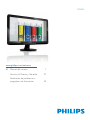 1
1
-
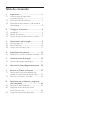 2
2
-
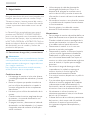 3
3
-
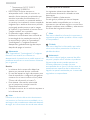 4
4
-
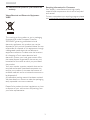 5
5
-
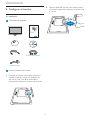 6
6
-
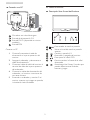 7
7
-
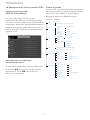 8
8
-
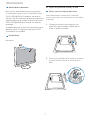 9
9
-
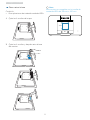 10
10
-
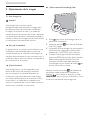 11
11
-
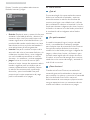 12
12
-
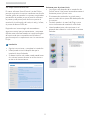 13
13
-
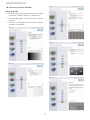 14
14
-
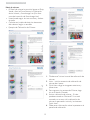 15
15
-
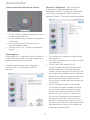 16
16
-
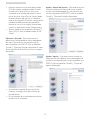 17
17
-
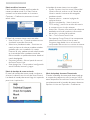 18
18
-
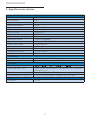 19
19
-
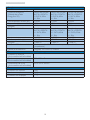 20
20
-
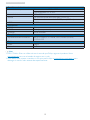 21
21
-
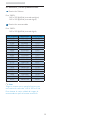 22
22
-
 23
23
-
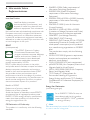 24
24
-
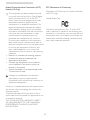 25
25
-
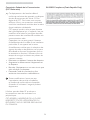 26
26
-
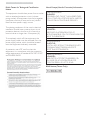 27
27
-
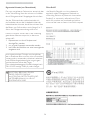 28
28
-
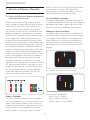 29
29
-
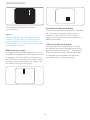 30
30
-
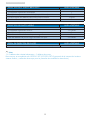 31
31
-
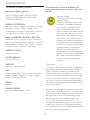 32
32
-
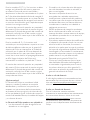 33
33
-
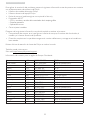 34
34
-
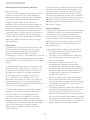 35
35
-
 36
36
-
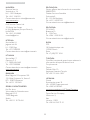 37
37
-
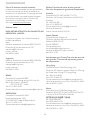 38
38
-
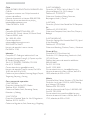 39
39
-
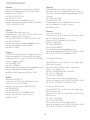 40
40
-
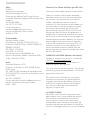 41
41
-
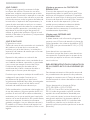 42
42
-
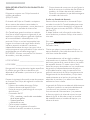 43
43
-
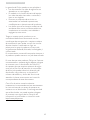 44
44
-
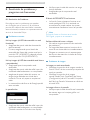 45
45
-
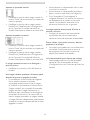 46
46
-
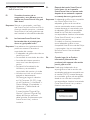 47
47
-
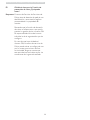 48
48
-
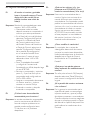 49
49
-
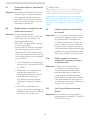 50
50
-
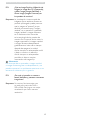 51
51
-
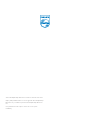 52
52
Philips 196E3LSB/00 Manual de usuario
- Categoría
- Televisores
- Tipo
- Manual de usuario
- Este manual también es adecuado para
Artículos relacionados
-
Philips 224E2SB/00 Manual de usuario
-
Philips 192EL2SB/10 Manual de usuario
-
Philips 221E2SB1/01 Manual de usuario
-
Philips 19S4LSS/00 Manual de usuario
-
Philips 248C3LHSW/00 Manual de usuario
-
Philips 19B4LPCS/00 Manual de usuario
-
Philips 241P4LRYES/01 Manual de usuario
-
Philips 226CL2SB/00 Manual de usuario
-
Philips 220P2ES/00 Manual de usuario